DigiFinex'e Nasıl Para Yatırılır
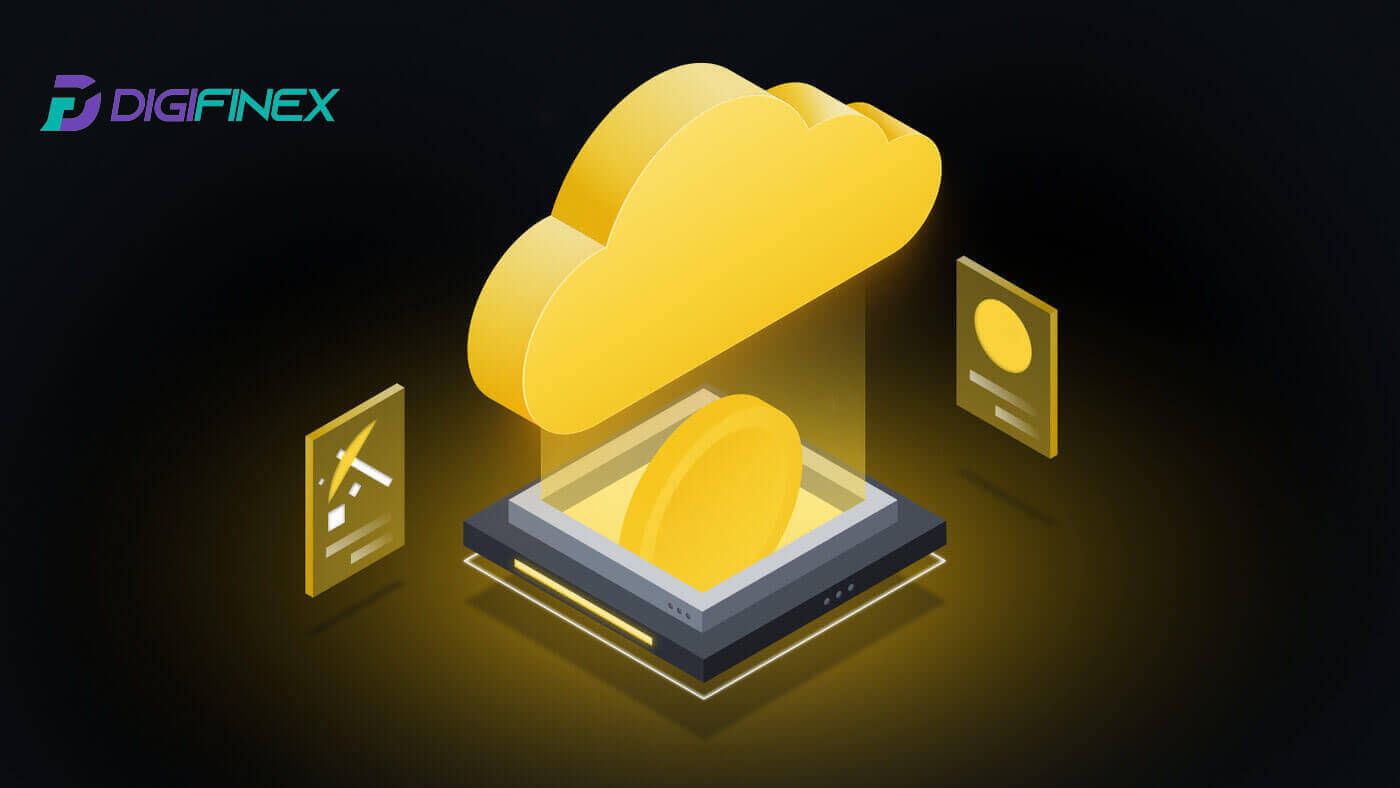
DigiFinex'te Kredi/Banka Kartıyla Kripto Satın Alma
DigiFinex'te (Web) Kredi/Banka Kartıyla Kripto Satın Alın
1. DigiFinex hesabınızda oturum açın ve [Kripto Satın Al] - [Kredi/Banka Kartı] öğesine tıklayın.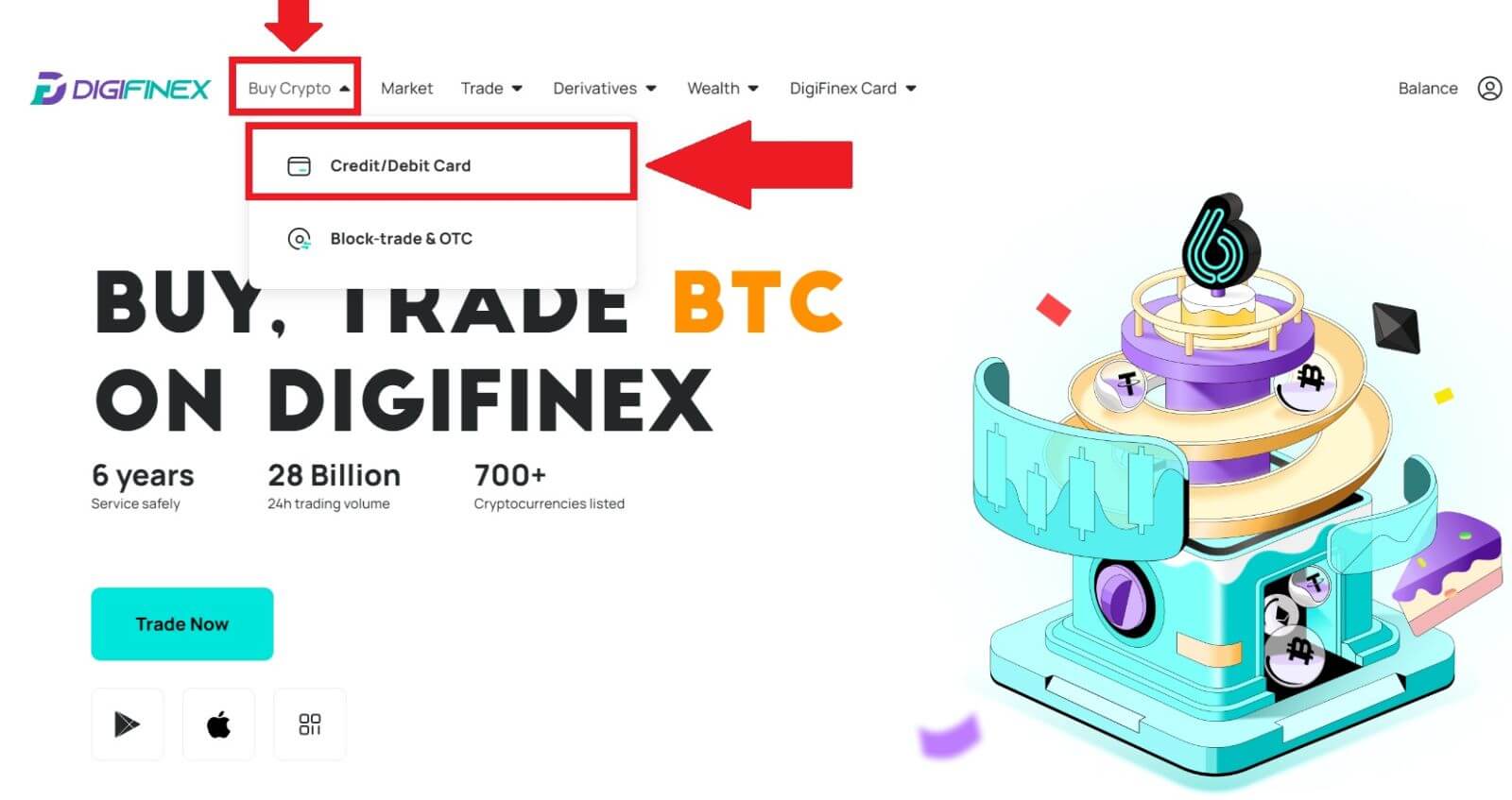
2. Burada farklı fiat para birimleriyle kripto satın almayı seçebilirsiniz. Harcamak istediğiniz fiat tutarını girin; sistem, alabileceğiniz kripto miktarını otomatik olarak gösterecektir, tercih ettiğiniz ödeme kanalını seçin ve [Satın Al]' a tıklayın .
Not: Farklı ödeme kanalında işlemleriniz için farklı ücretler uygulanacaktır. 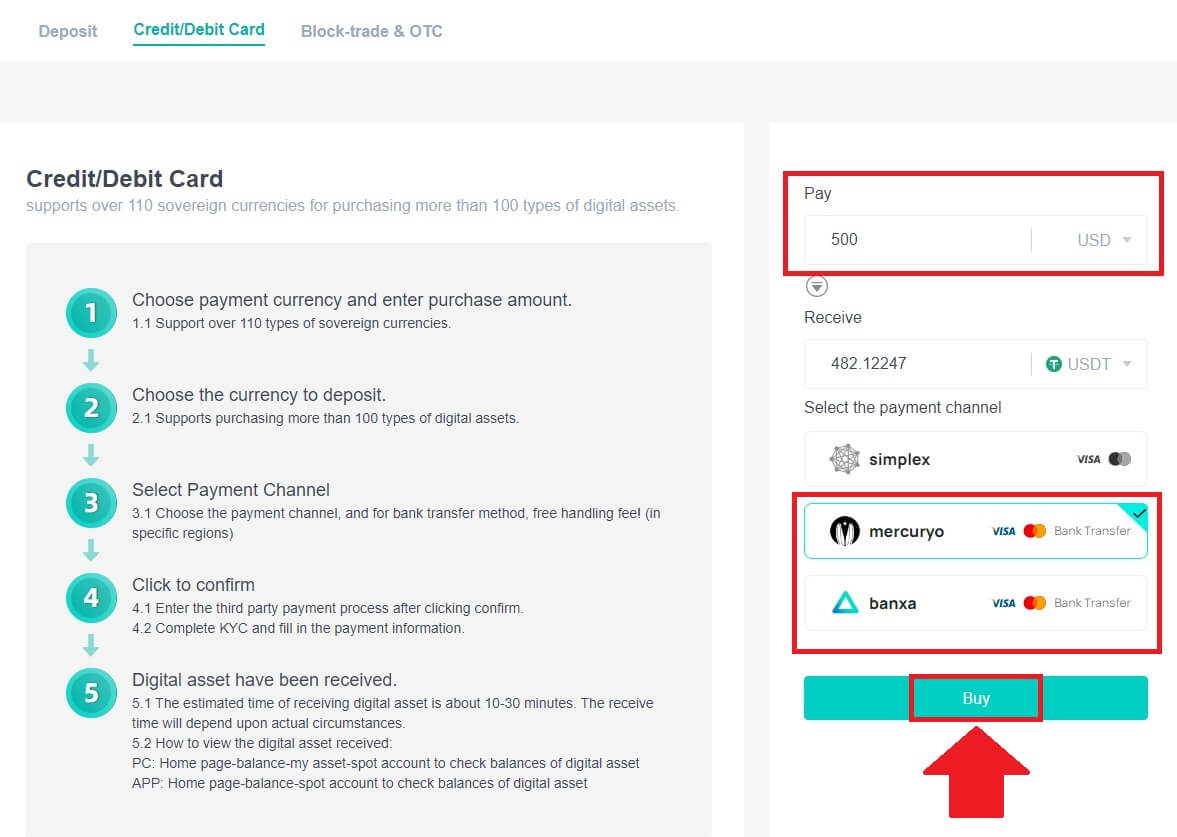
3. Siparişin ayrıntılarını onaylayın. Kutuları işaretleyin ve [Onayla] tuşuna basın .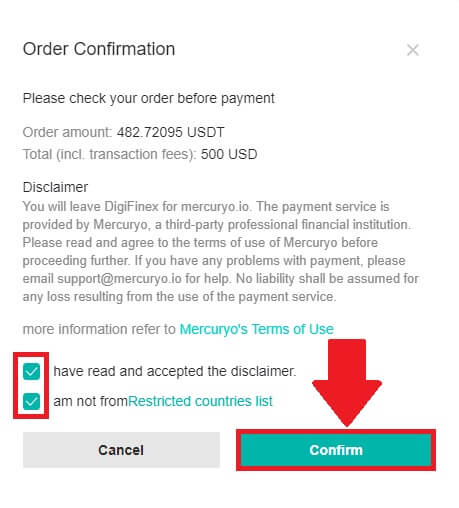
Mercury ödeme kanalıyla Kripto satın alın (Web)
1. [Kredi veya banka kartı] 'na ve ardından [Devam]' a tıklayın . Daha sonra E-posta adresinizi girin ve [Devam Et] öğesine tıklayın.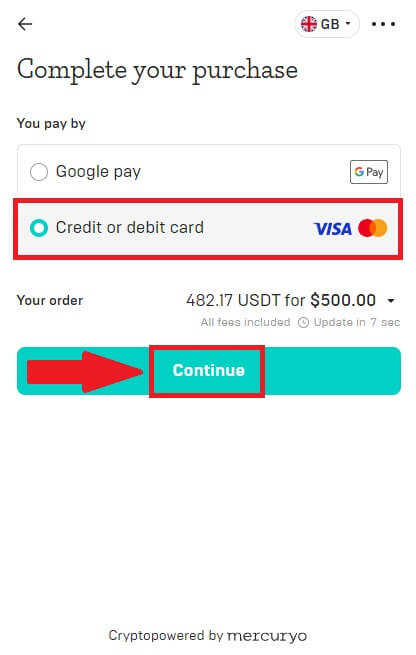
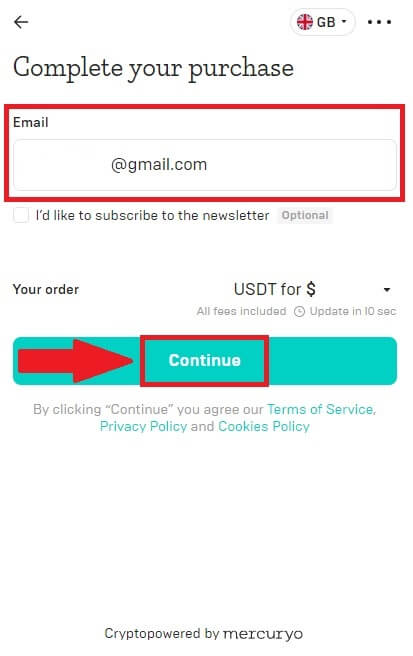
2. E-posta adresinize gönderilen kodu girin, kişisel bilgilerinizi girin ve satın alma işlemini tamamlamak için [Devam Et] öğesine tıklayın.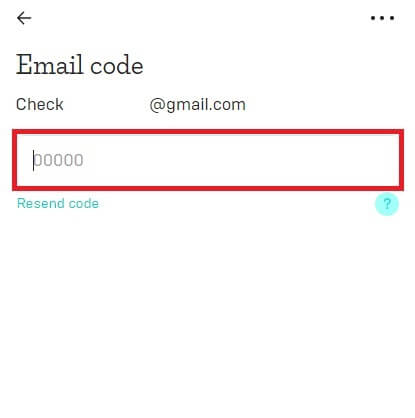
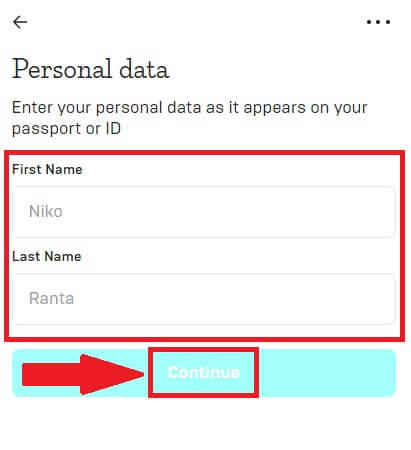
3. [Kredi veya banka kartı] seçeneğini seçin , ardından kredi kartı veya banka kartı bilgilerinizi girin ve [$ Öde] seçeneğine tıklayın .
Not: Yalnızca adınıza ait kredi kartlarıyla ödeme yapabilirsiniz.
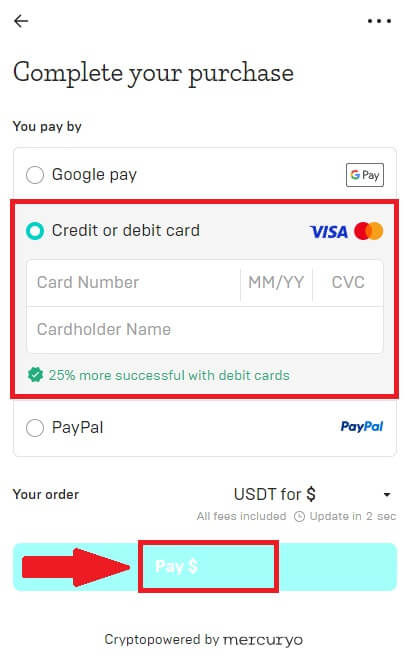
4. Bankanızın OTP işlem sayfasına yönlendirileceksiniz. Ödemeyi doğrulamak için ekrandaki talimatları izleyin.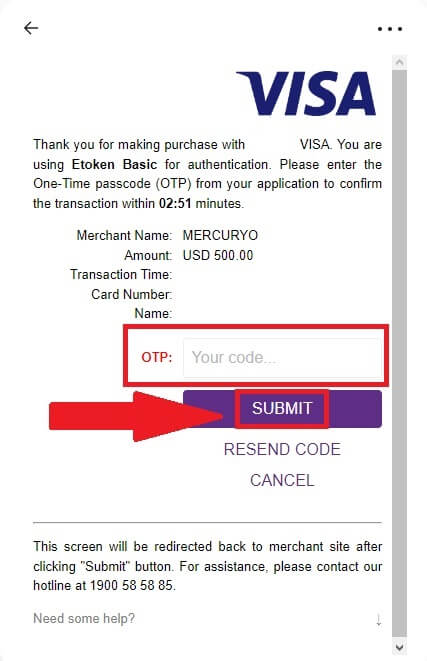
banxa ödeme kanalı (Web) ile Kripto satın alın
1. [banxa] ödeme yöntemini seçin ve [Satın Al]'a tıklayın .
2. Harcamak istediğiniz fiat tutarını girin; sistem, alabileceğiniz kripto miktarını otomatik olarak gösterecektir ve [Sipariş Oluştur] öğesine tıklayın .
3. Gerekli bilgileri girin ve kutuyu işaretleyin ve ardından [Doğrulamamı gönder] tuşuna basın .
4. E-posta adresinize gönderilen doğrulama kodunu girin ve [Beni Doğrula] öğesine tıklayın .
5. Fatura bilgilerinizi girin ve ikamet ettiğiniz ülkeyi seçin, ardından kutuyu işaretleyin ve [Ayrıntılarımı gönder] tuşuna basın .
6. Devam etmek için kredi kartı veya banka kartı bilgilerinizi girin, ardından bankanızın OTP işlem sayfasına yönlendirileceksiniz. Ödemeyi doğrulamak için ekrandaki talimatları izleyin.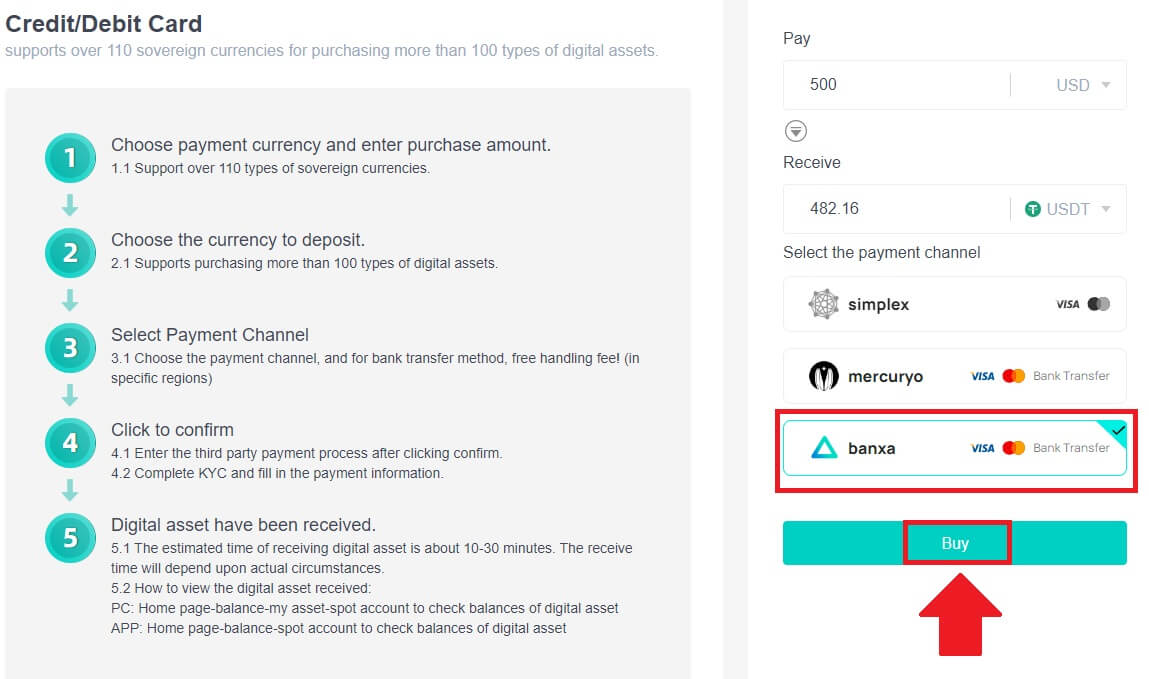
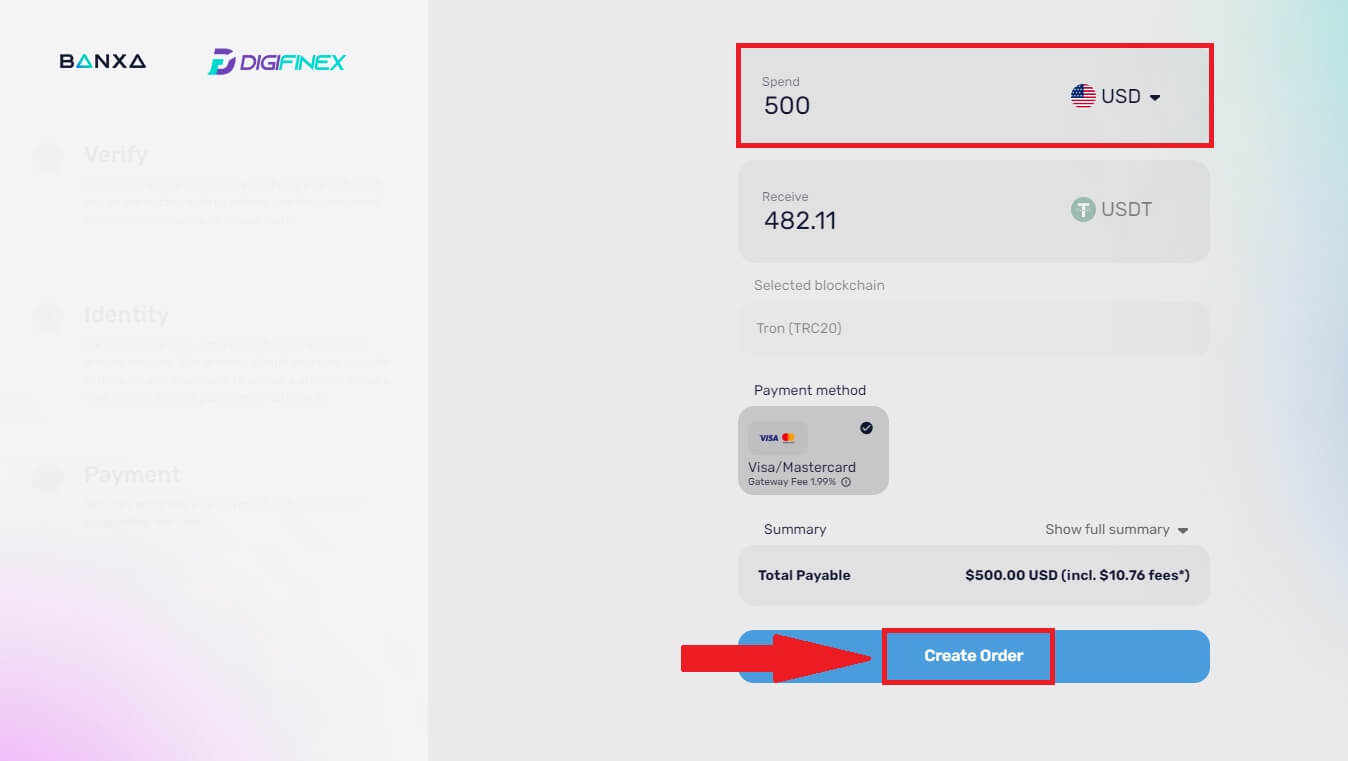
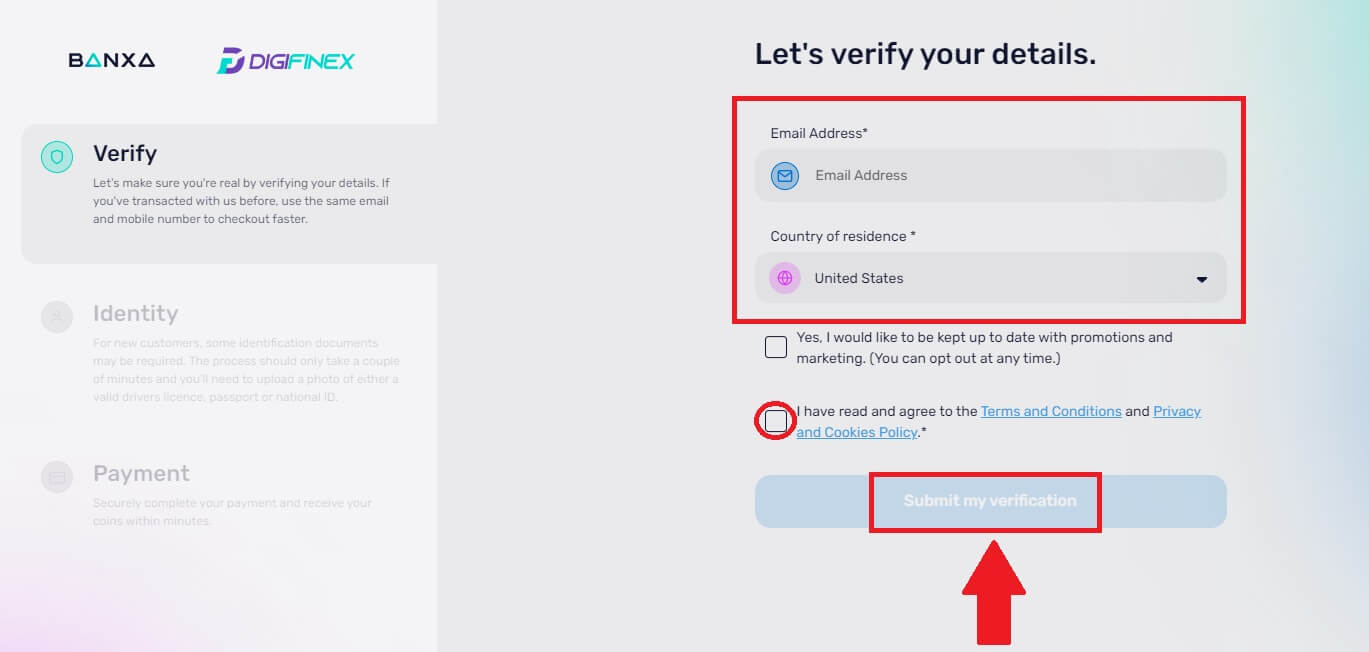
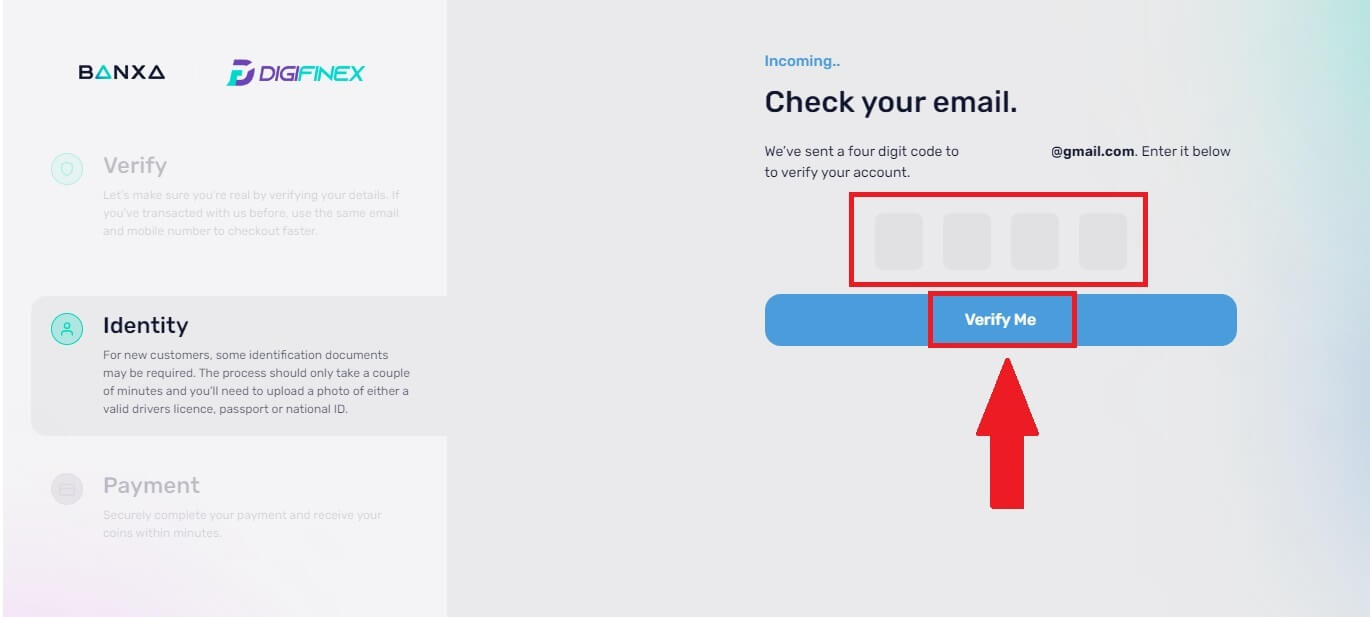
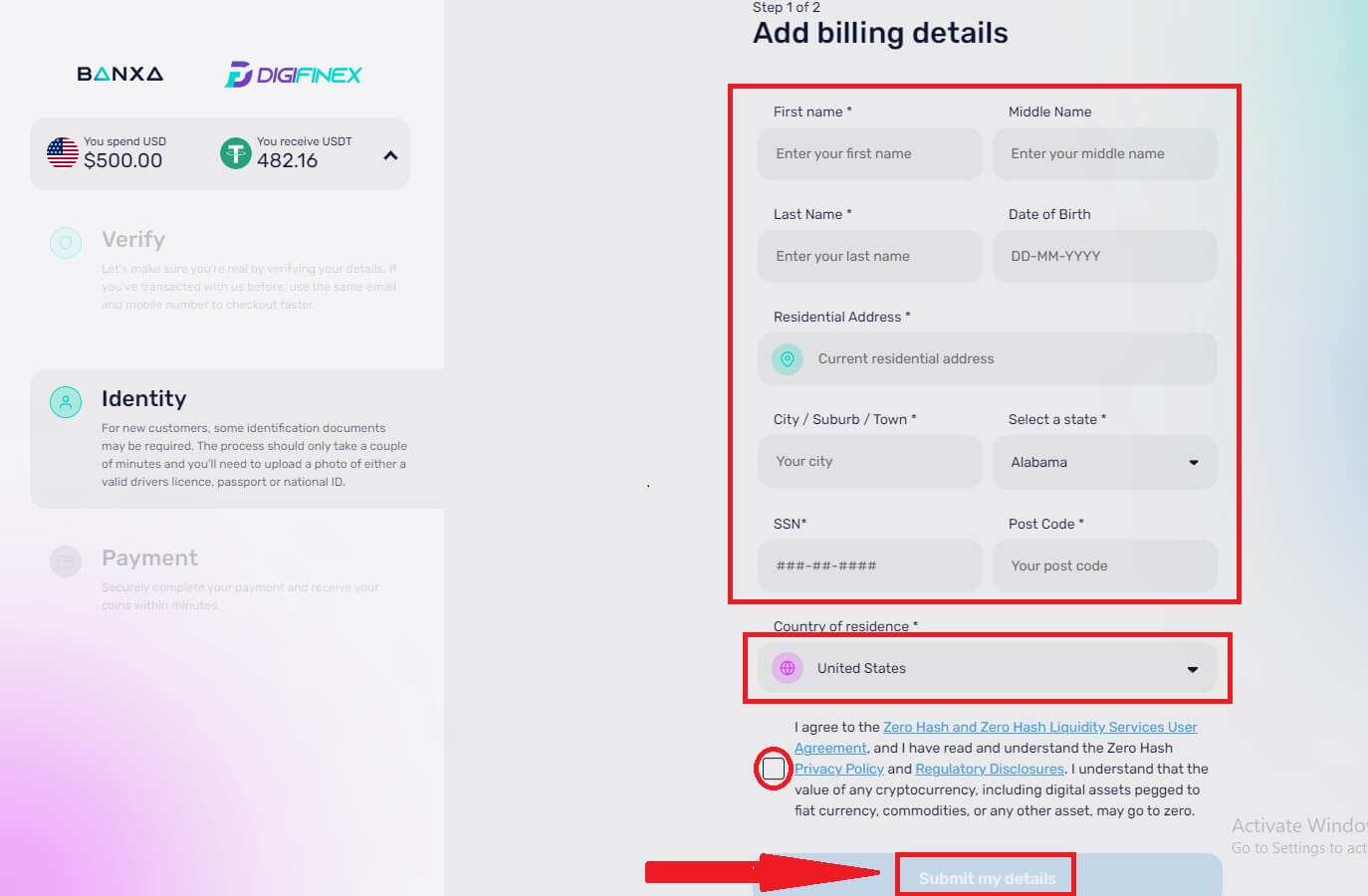
Not: Yalnızca adınıza ait kredi kartlarıyla ödeme yapabilirsiniz.
DigiFinex'te (Uygulama) Kredi/Banka Kartıyla Kripto Satın Alın
1. DigiFinex uygulamanızı açın ve [Kredi/Banka Kartı] öğesine dokunun.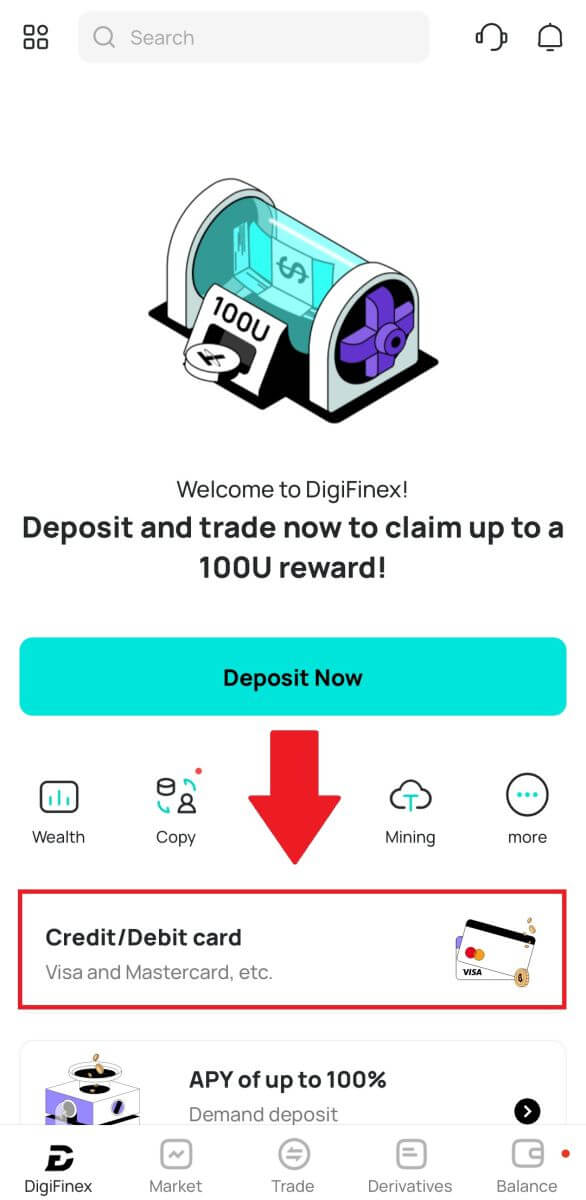
2. Burada farklı fiat para birimleriyle kripto satın almayı seçebilirsiniz. Harcamak istediğiniz fiat tutarını girin; sistem otomatik olarak alabileceğiniz kripto miktarını gösterecektir, tercih ettiğiniz ödeme kanalını seçin ve [Satın Al] öğesine dokunun .
Not: Farklı ödeme kanalında işlemleriniz için farklı ücretler uygulanacaktır. 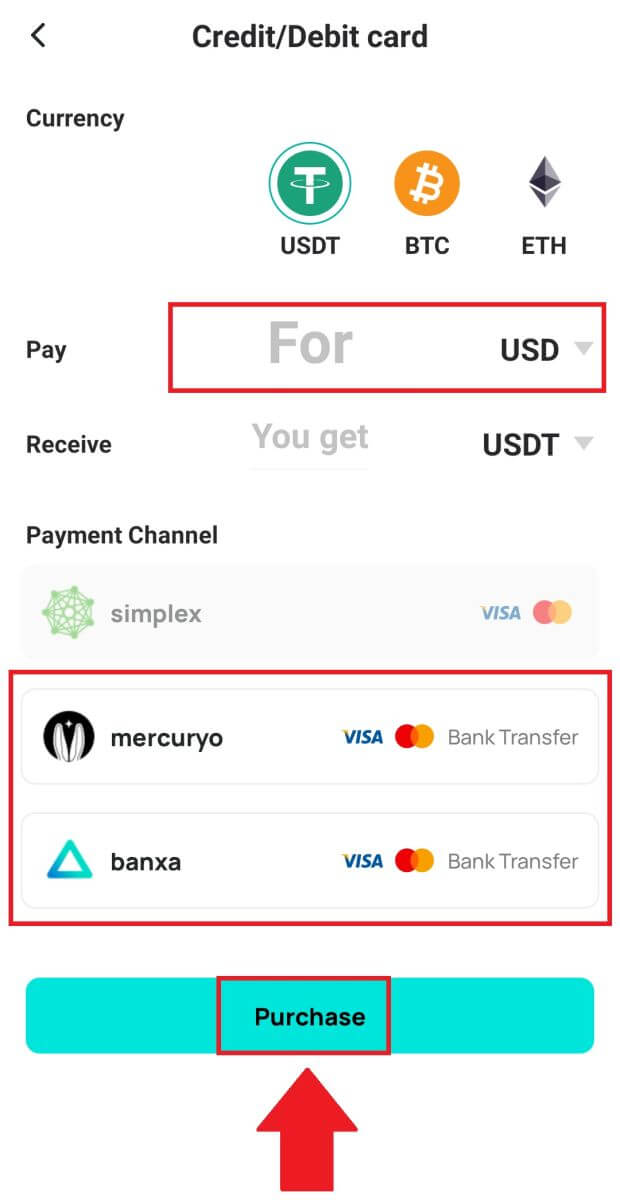
3. Siparişin ayrıntılarını onaylayın. Kutuları işaretleyin ve [Onayla] tuşuna basın .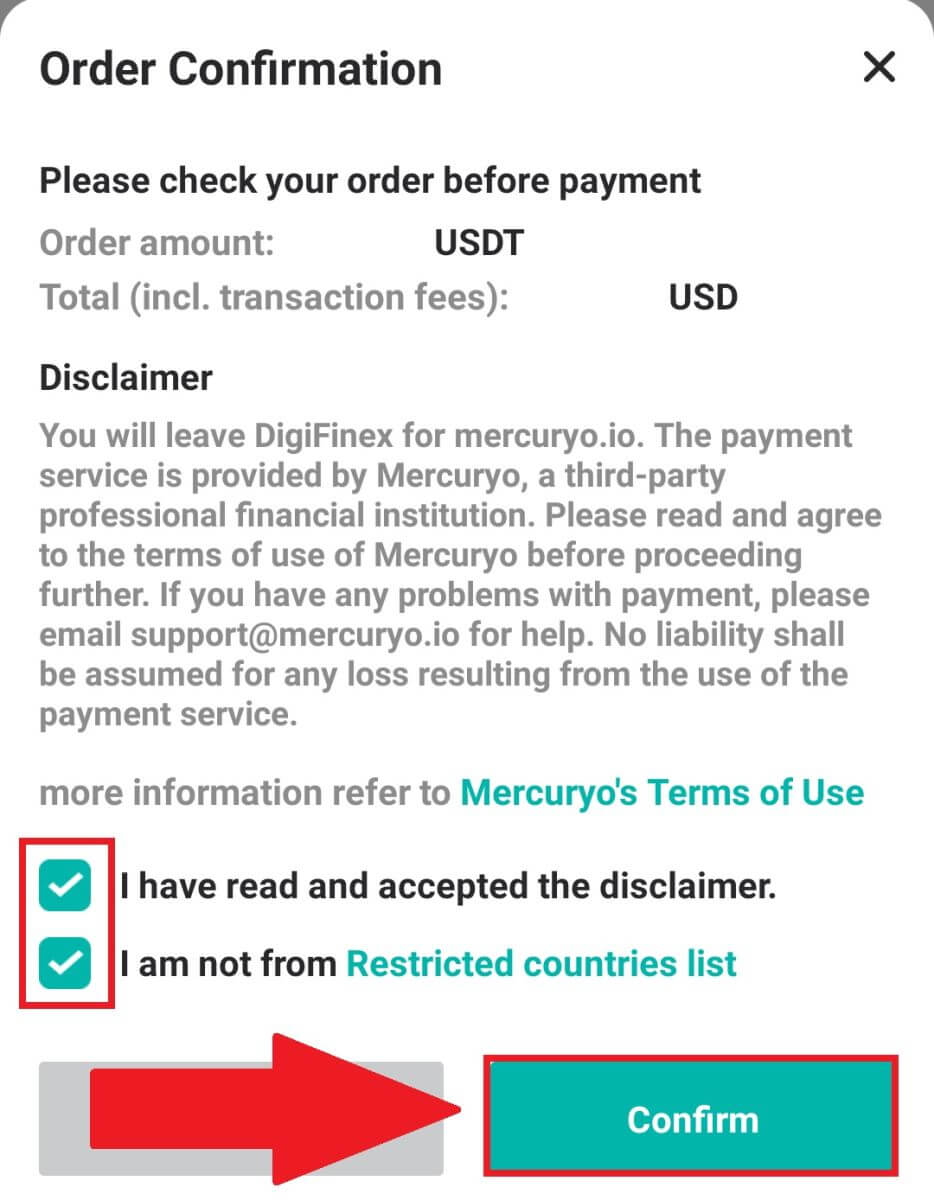
Mercury ödeme kanalıyla Kripto satın alın (Uygulama)
1. [Kredi veya banka kartı] 'na ve ardından [Devam]' a tıklayın . Daha sonra E-posta adresinizi girin ve [Devam Et] öğesine tıklayın.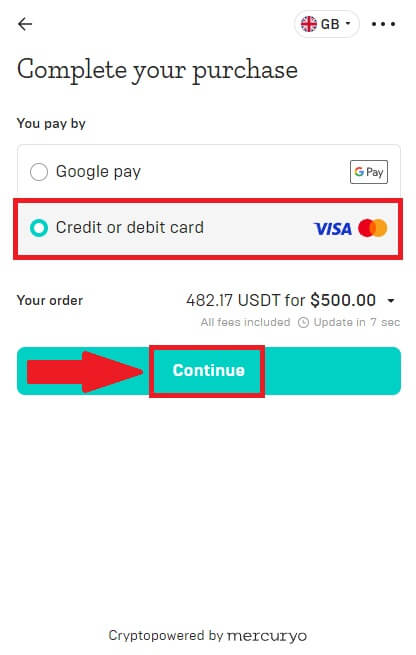
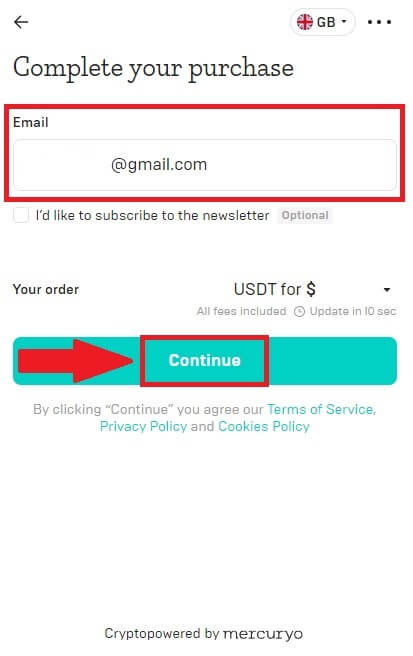
2. E-posta adresinize gönderilen kodu girin, kişisel bilgilerinizi girin ve satın alma işlemini tamamlamak için [Devam Et] öğesine tıklayın.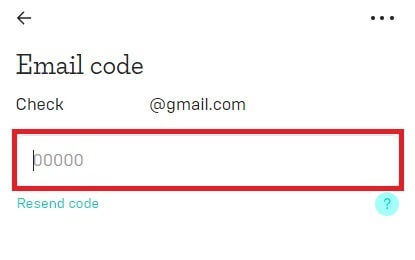
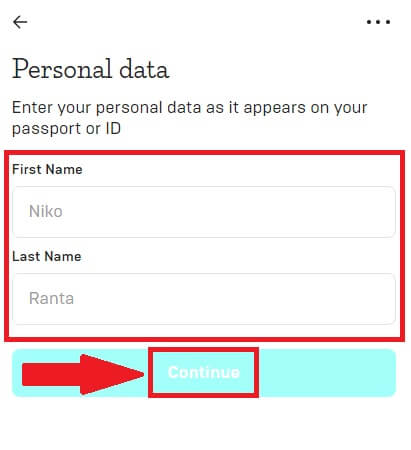
3. [Kredi veya banka kartı] seçeneğini seçin , ardından kredi kartı veya banka kartı bilgilerinizi girin ve [$ Öde] seçeneğine tıklayın .
Not: Yalnızca adınıza ait kredi kartlarıyla ödeme yapabilirsiniz.
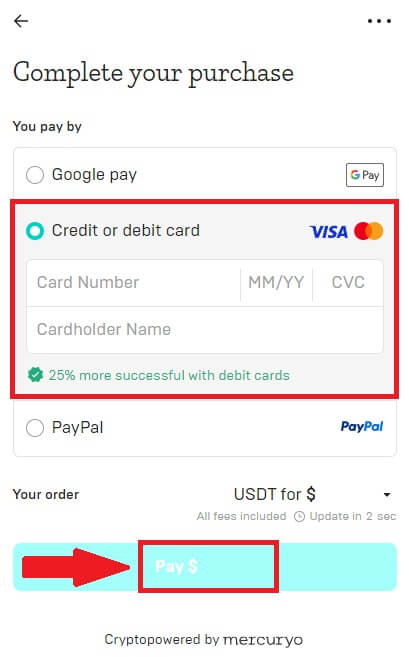
4. Bankanızın OTP işlem sayfasına yönlendirileceksiniz. Ödemeyi doğrulamak ve işlemi tamamlamak için ekrandaki talimatları izleyin.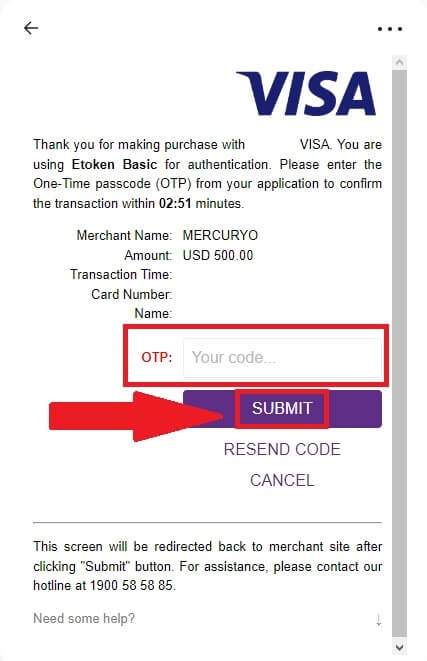
Banxa ödeme kanalıyla Kripto satın alın (Uygulama)
1. [banxa] ödeme yöntemini seçin ve [Satın Al]'a tıklayın . 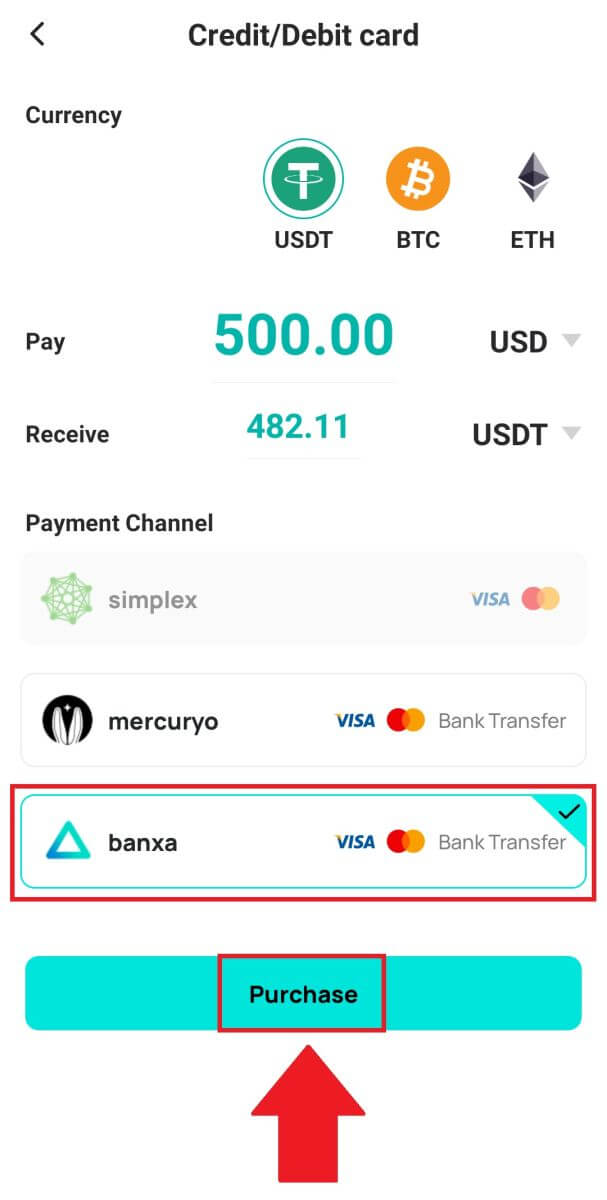
2. Harcamak istediğiniz fiat para birimini ve tutarı girin; sistem, alabileceğiniz kripto miktarını otomatik olarak gösterecektir ve [Sipariş Oluştur] öğesine tıklayın . 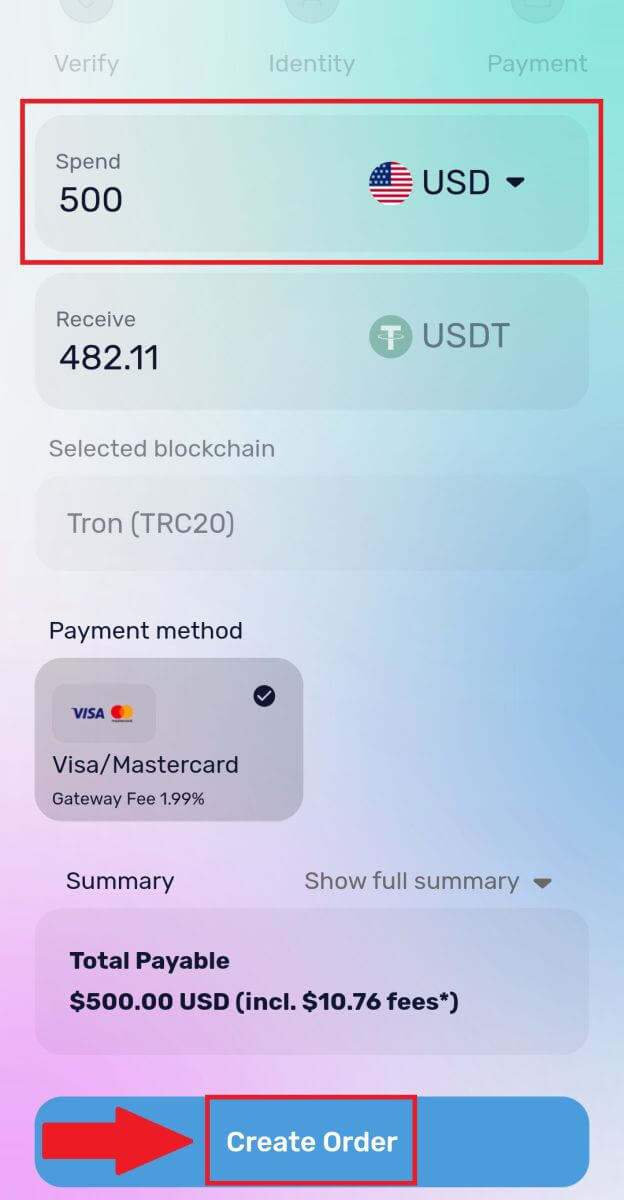
3. Gerekli bilgileri girin ve kutuyu işaretleyin ve ardından [Doğrulamamı gönder] tuşuna basın . 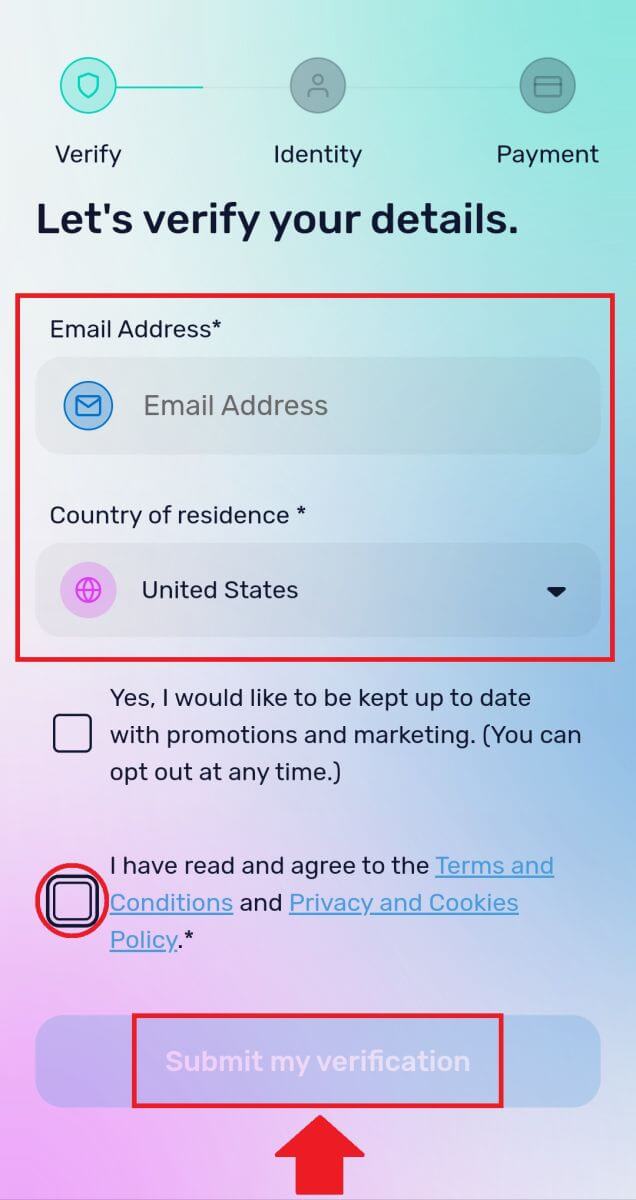
4. E-posta adresinize gönderilen doğrulama kodunu girin ve [Beni Doğrula] öğesine tıklayın . 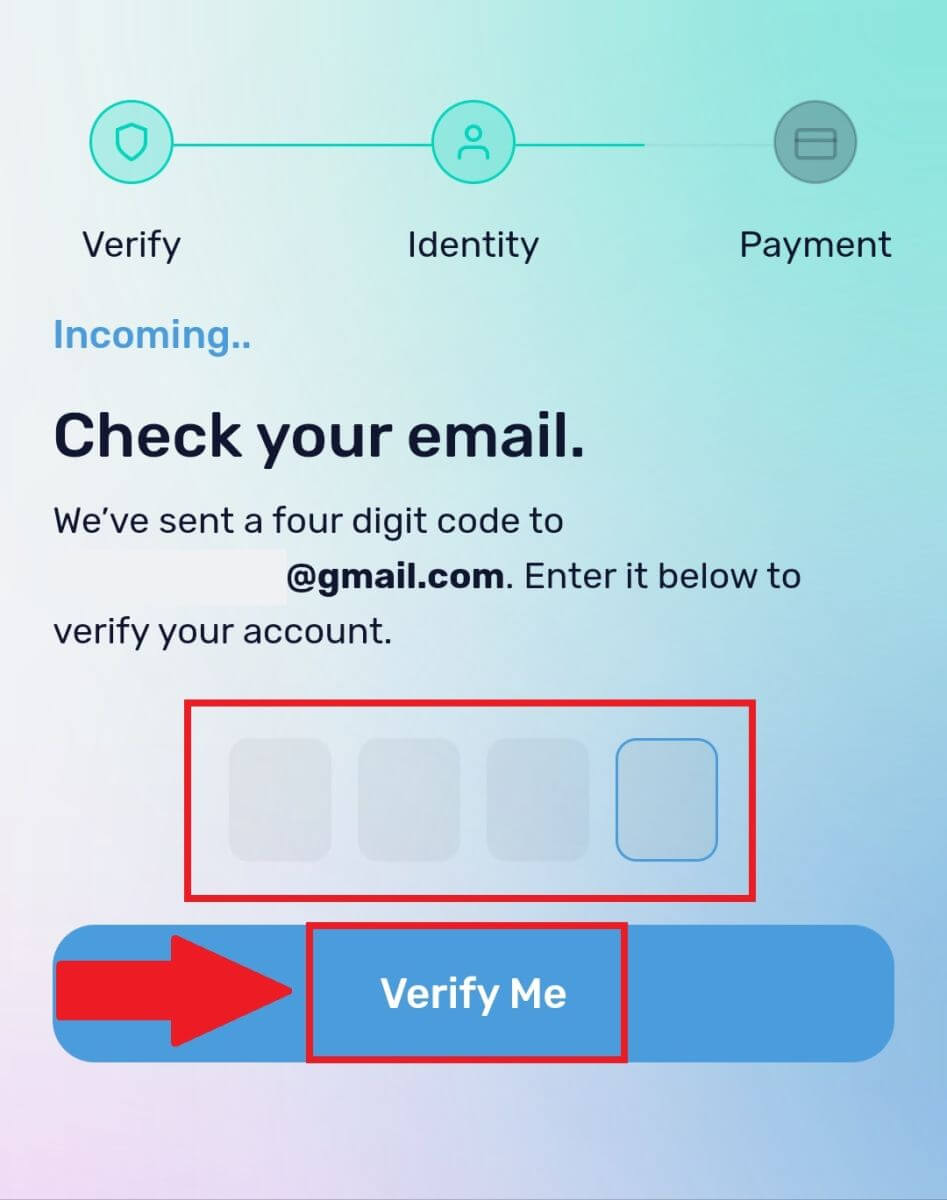
5. Fatura bilgilerinizi girin ve ikamet ettiğiniz ülkeyi seçin, ardından kutuyu işaretleyin ve [Ayrıntılarımı gönder] tuşuna basın . 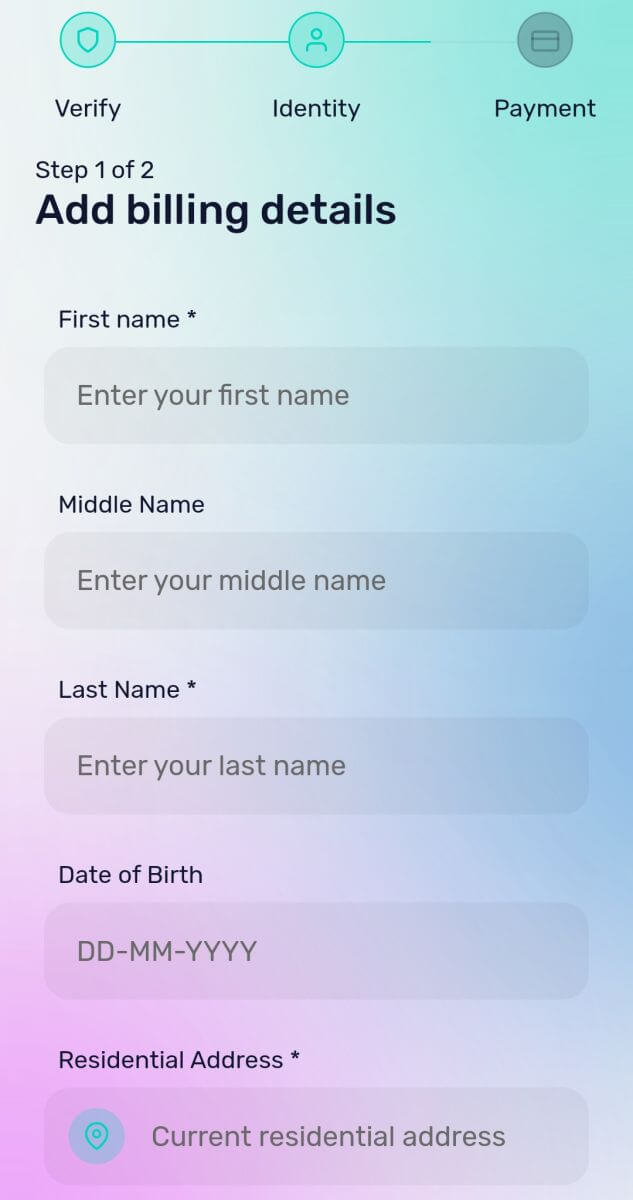
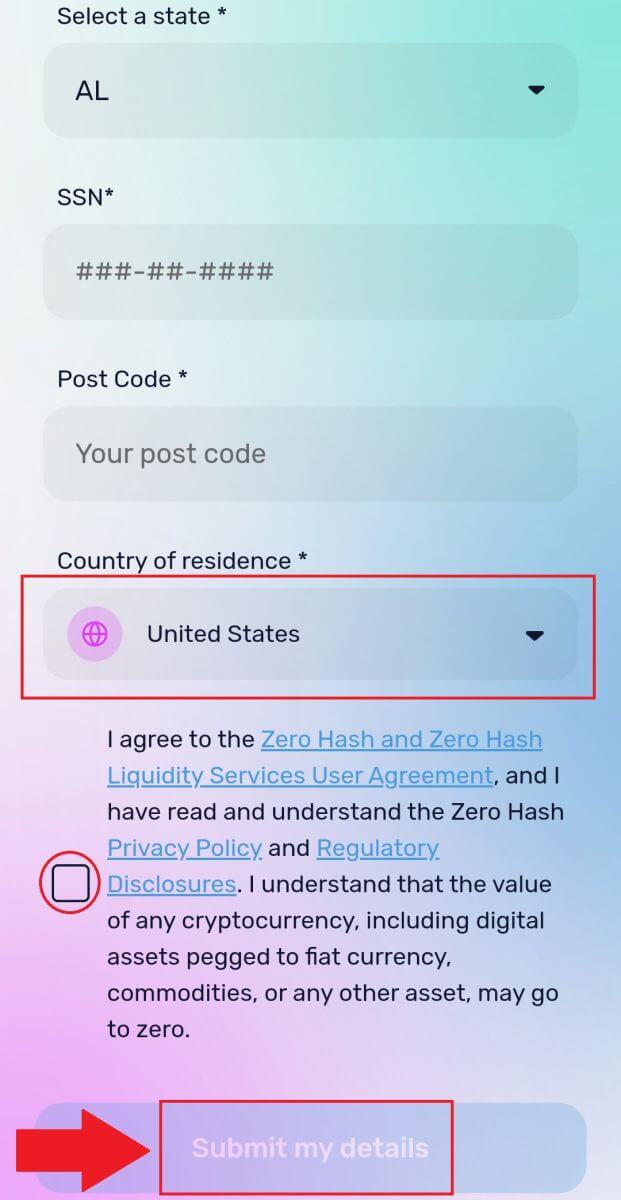
6. Devam etmek için kredi kartı veya banka kartı bilgilerinizi girin, ardından bankanızın OTP işlem sayfasına yönlendirileceksiniz. Ödemeyi doğrulamak için ekrandaki talimatları izleyin.
Not: Yalnızca adınıza ait kredi kartlarıyla ödeme yapabilirsiniz.
DigiFinex P2P'de Kripto Nasıl Satın Alınır
DigiFinex P2P (Web) Üzerinden Kripto Satın Alın
1. DigiFinex web sitesine gidin ve [Kripto Satın Al] seçeneğine ve ardından [OTC Blok Ticareti] seçeneğine tıklayın .
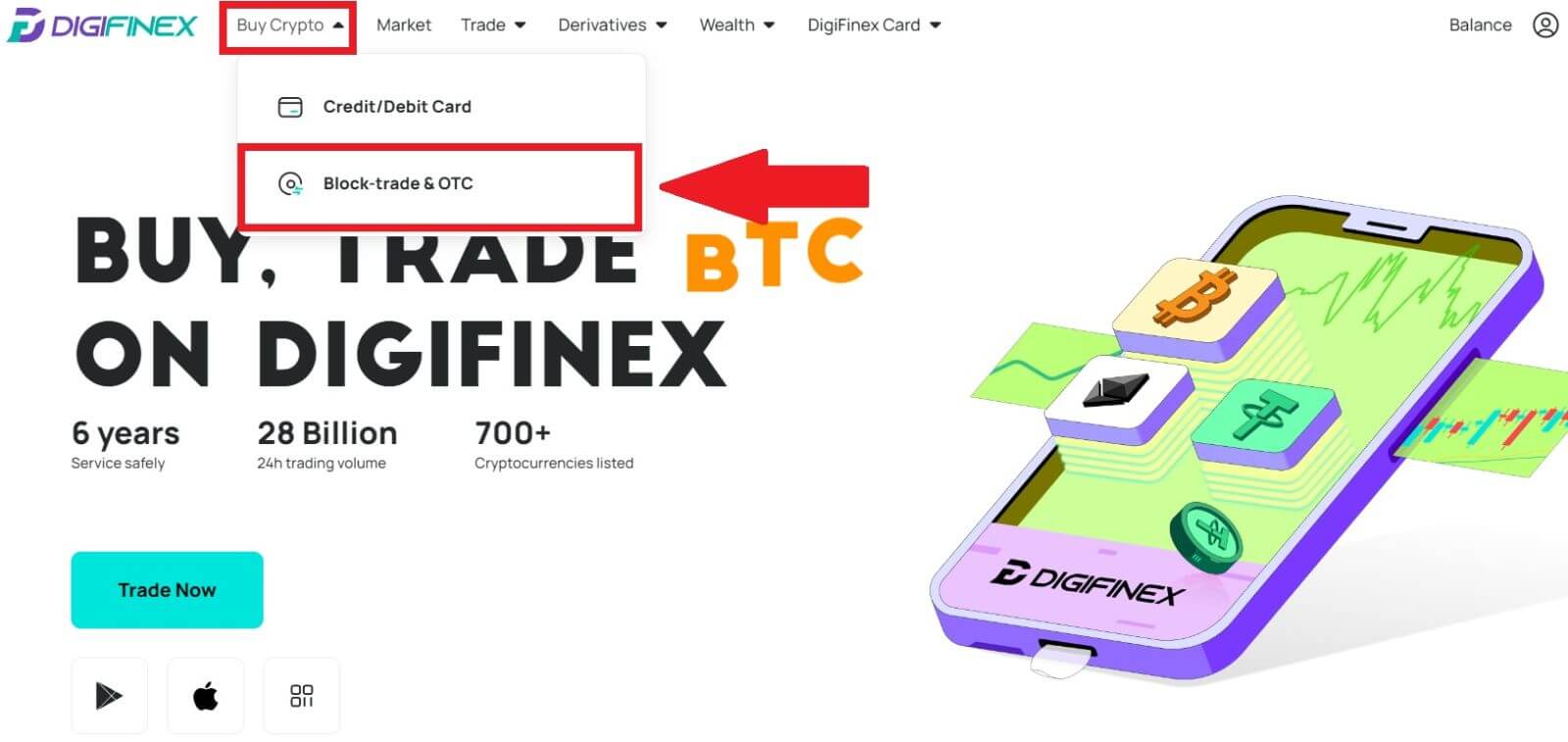
2. OTC işlem sayfasına ulaştıktan sonra aşağıdaki adımları takip ediniz.
Kripto para biriminin türünü seçin.
Fiat para birimini seçin.
Seçilen kripto para birimini satın almak için [USDT Satın Al] tuşuna basın . (Bu durumda örnek olarak USDT kullanılmıştır).
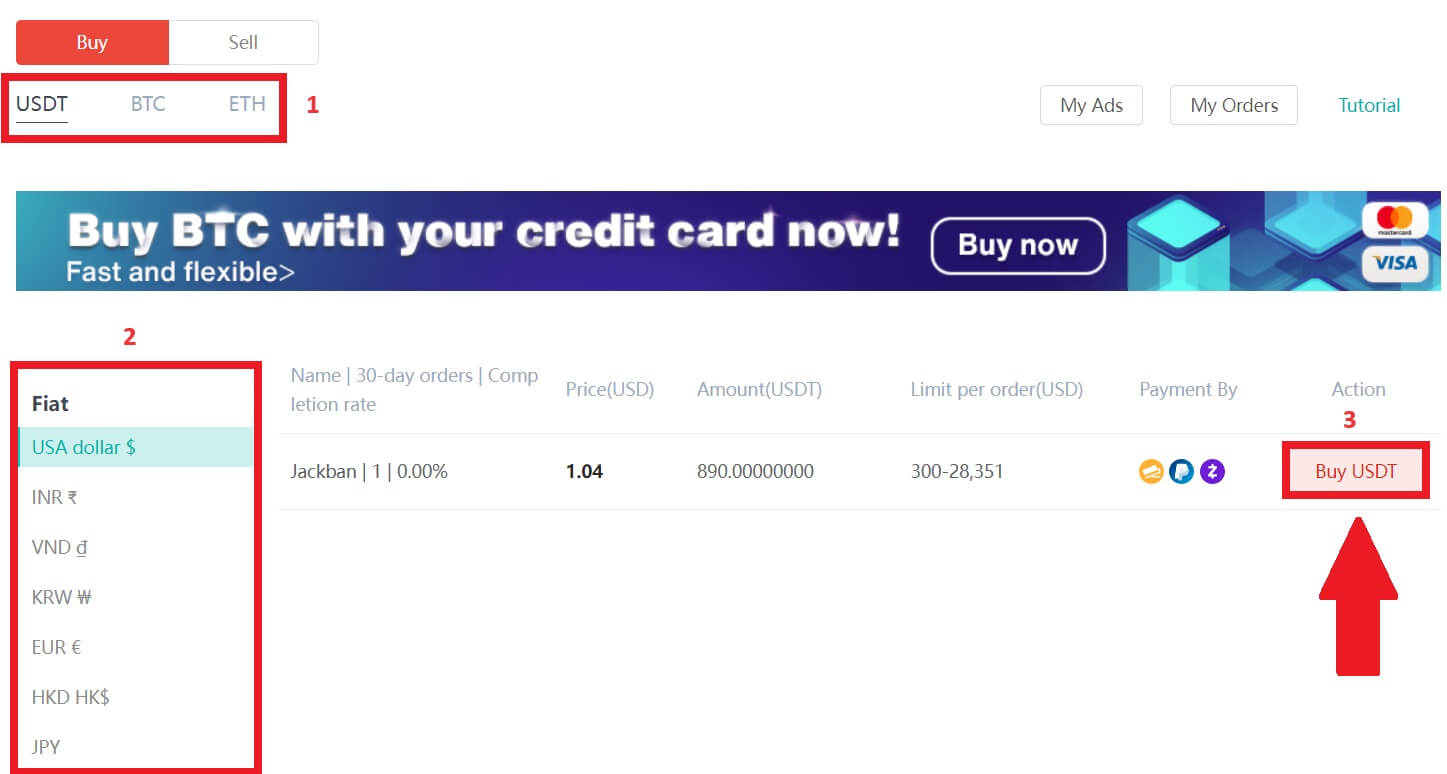
3. Satın alma tutarını girin; sistem, karşılık gelen fiat para tutarını sizin için otomatik olarak hesaplayacaktır, ardından [Onayla] öğesine tıklayın .
Not: Her işlemin işletmelerin belirlediği minimum [Sipariş Limiti]'ne eşit veya bu limiti aşması gerekir.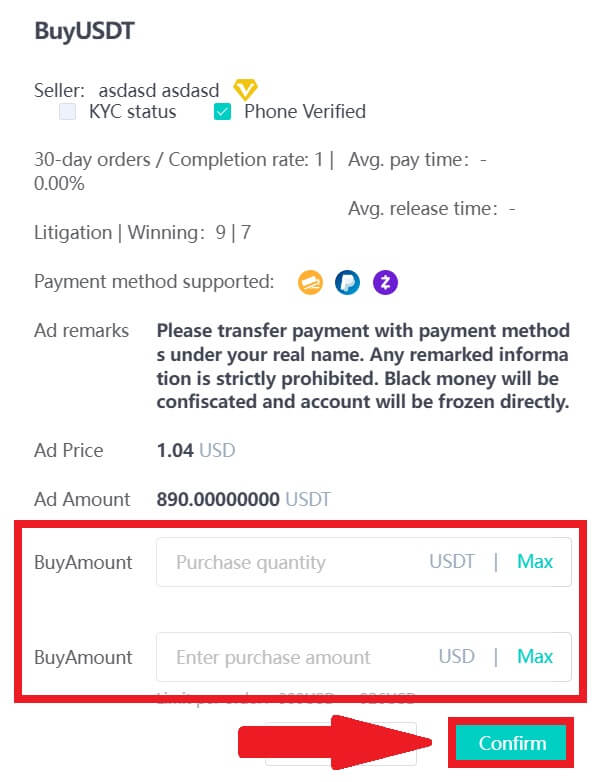
4. Aşağıdaki üç ödeme yönteminden birini seçin ve [Ödeme yapmak için] öğesine tıklayın . 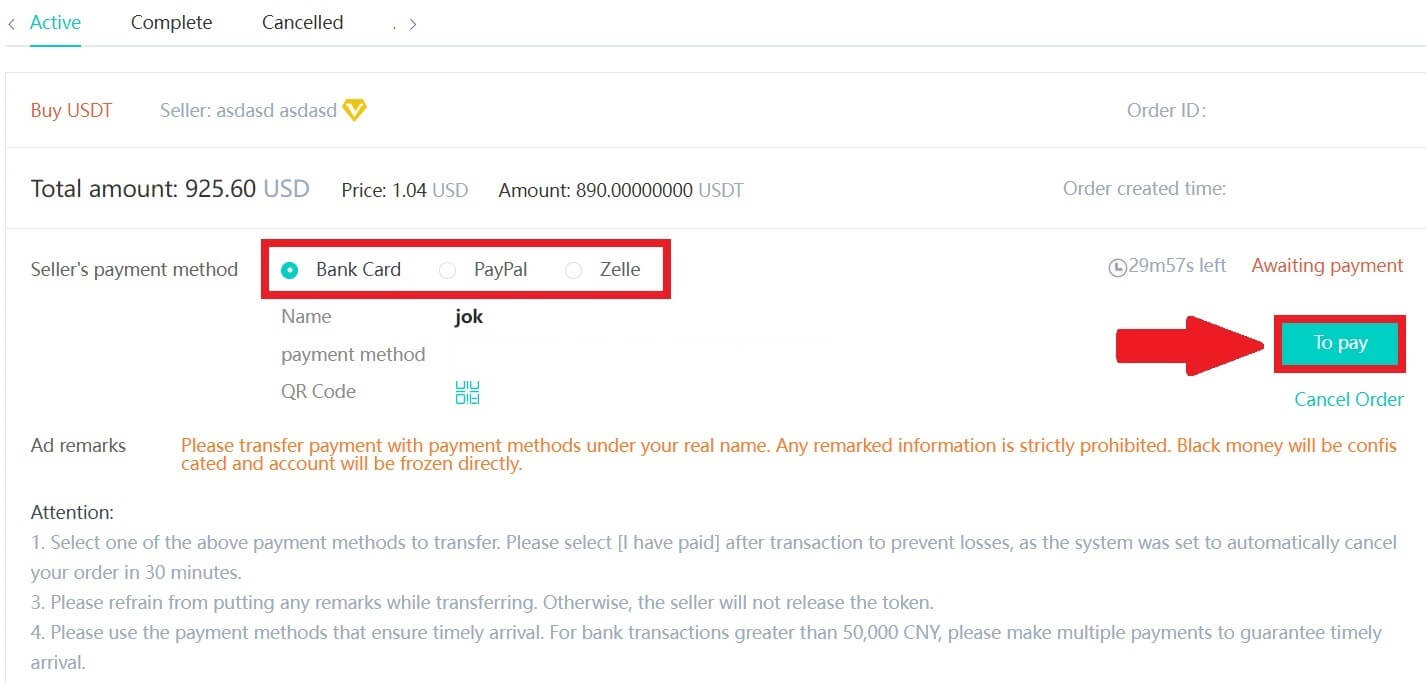
5. Sipariş Ayrıntıları sayfasında ödeme yöntemini ve tutarını (toplam fiyat) onaylayın ve ardından [Ödedim] seçeneğine tıklayın.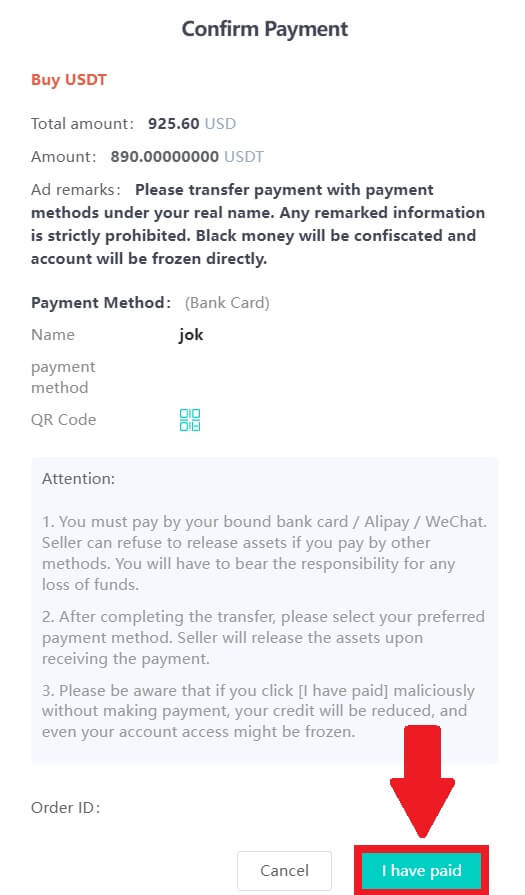
6. Satıcının kripto para birimini serbest bırakmasını bekleyin; işlem tamamlanacaktır.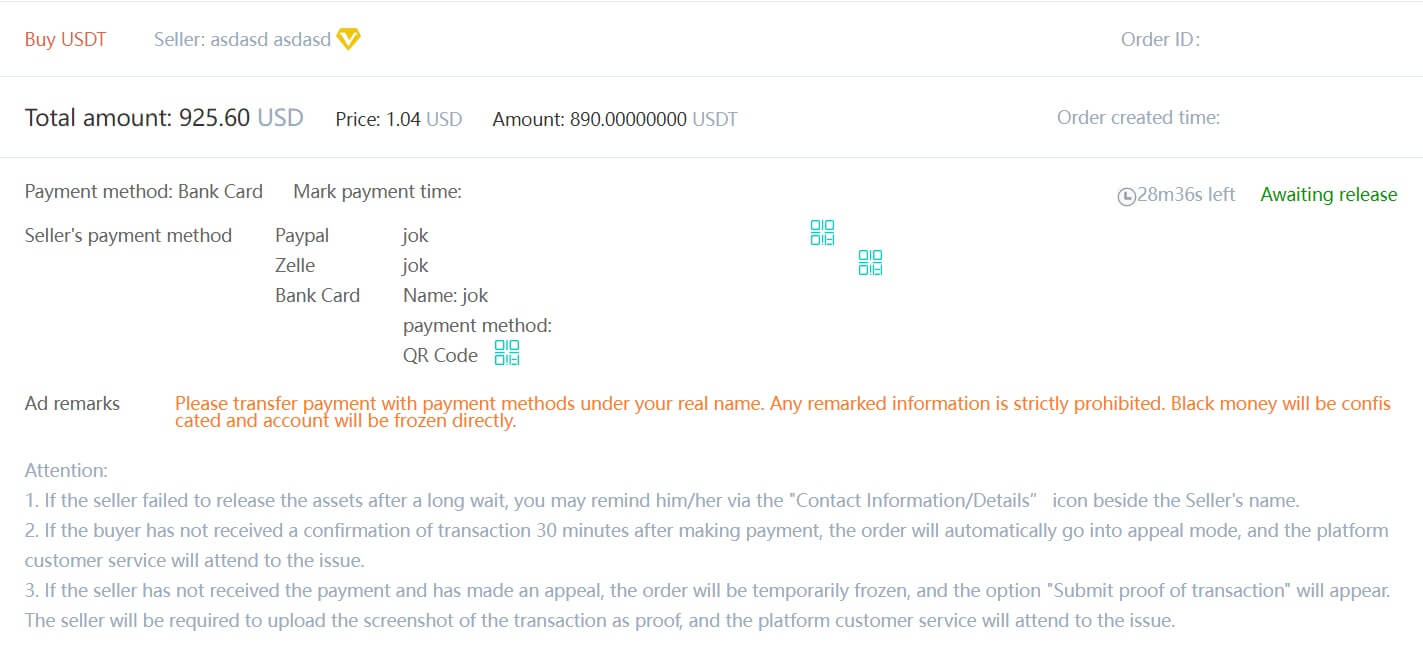
Varlıkları OTC hesabından spot hesaba aktarma
1. DigiFinex web sitesine gidin ve [Balans] öğesine tıklayın . 2. [OTC]'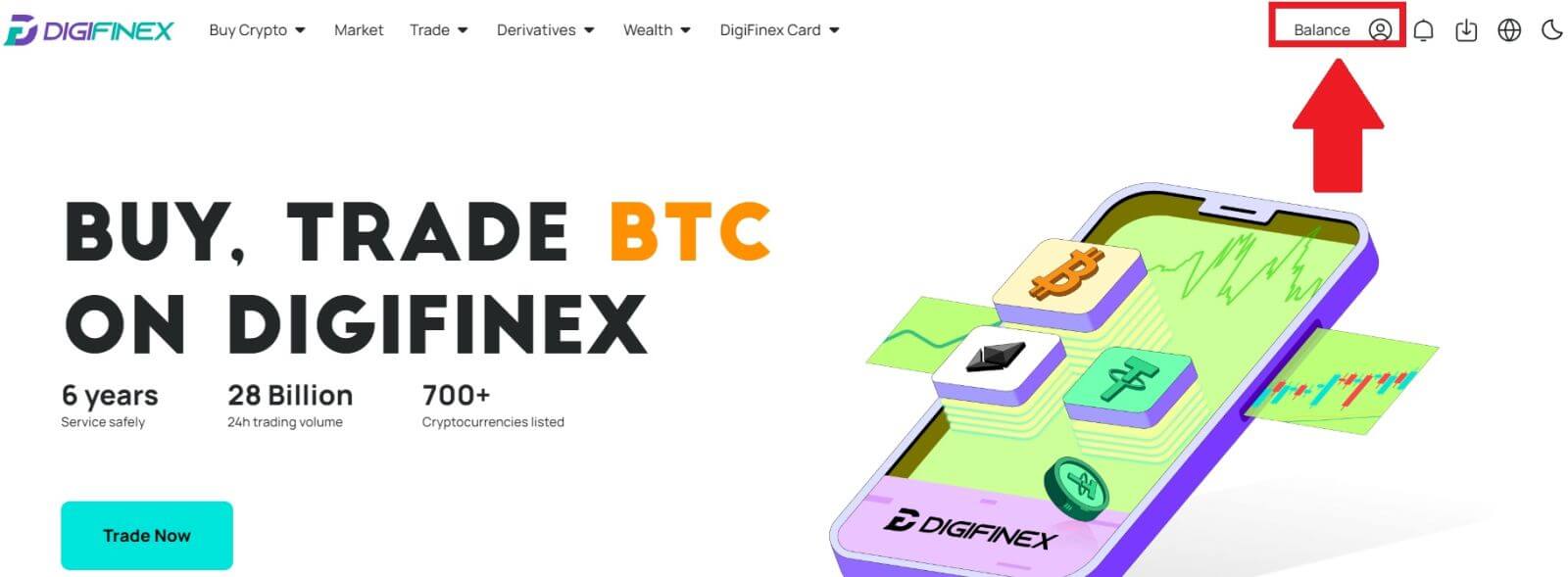
ye tıklayın , istediğiniz OTC hesabını seçin ve [Transfer]' e tıklayın .
3. Para birimi türünü seçin ve sonraki adımlara geçin: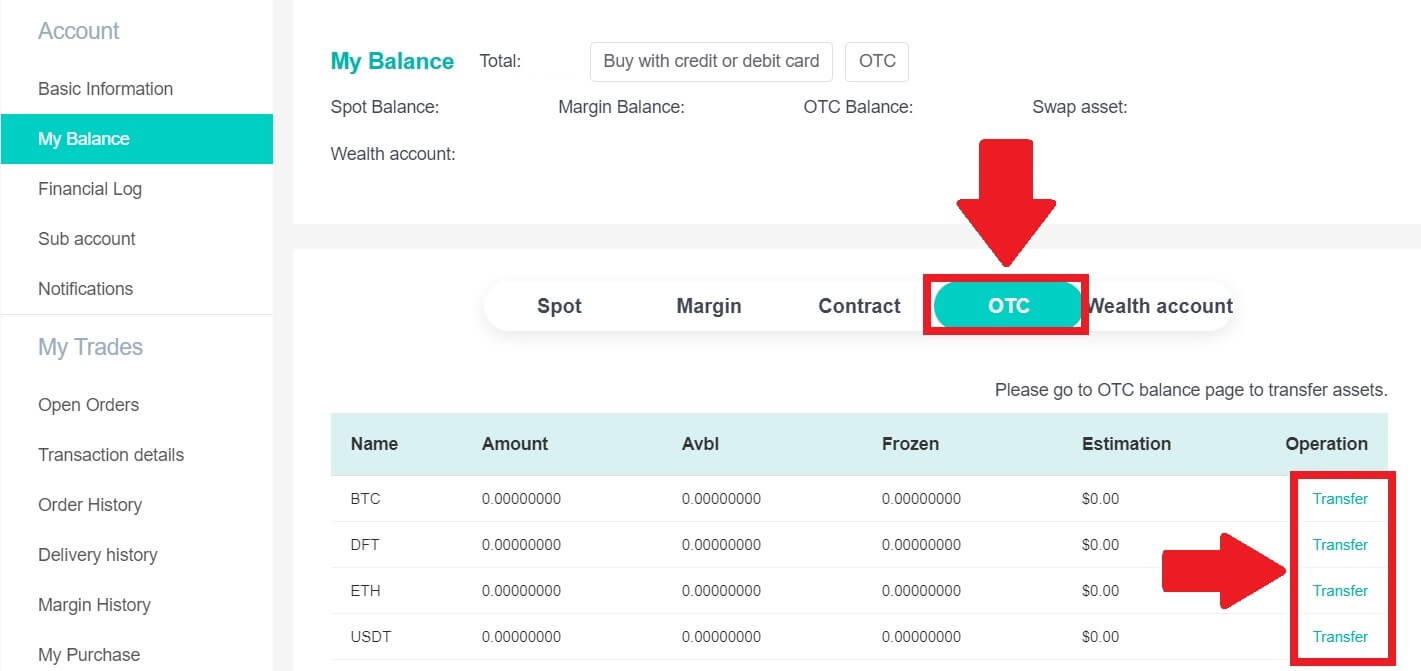
- [OTC hesabı] 'ndan [Spot hesabı] 'na aktar'ı seçin .
- Transfer tutarını girin.
- [Onayla] öğesine tıklayın .
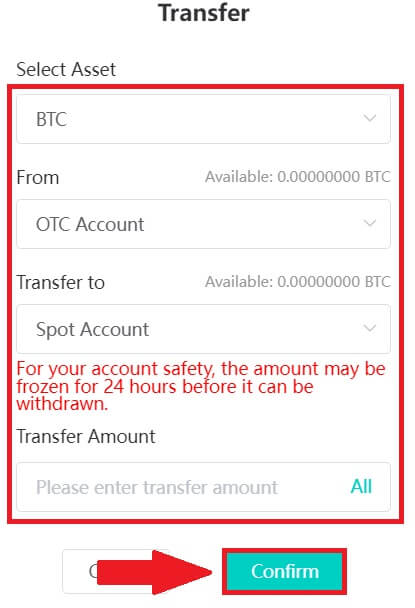
DigiFinex P2P (Uygulama) Üzerinden Kripto Satın Alın
1. DigiFinex uygulamasını açın ve [daha fazla] seçeneğine dokunun . 2. OTC ticaret paneline erişmek için [P2P Ticareti]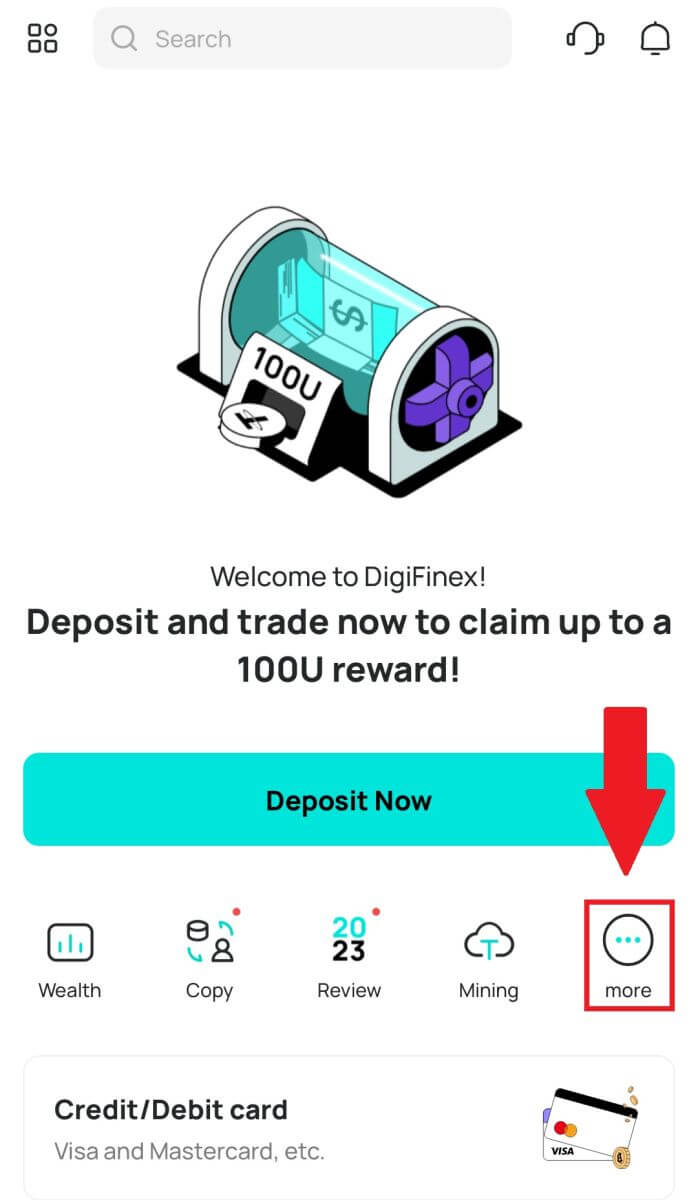
öğesine dokunun . OTC işlem paneline ulaştıktan sonra aşağıdaki adımları takip edin.
Kripto para biriminin türünü seçin.
Seçilen kripto para birimini satın almak için [Satın Al] tuşuna basın . (Bu durumda örnek olarak USDT kullanılmıştır).
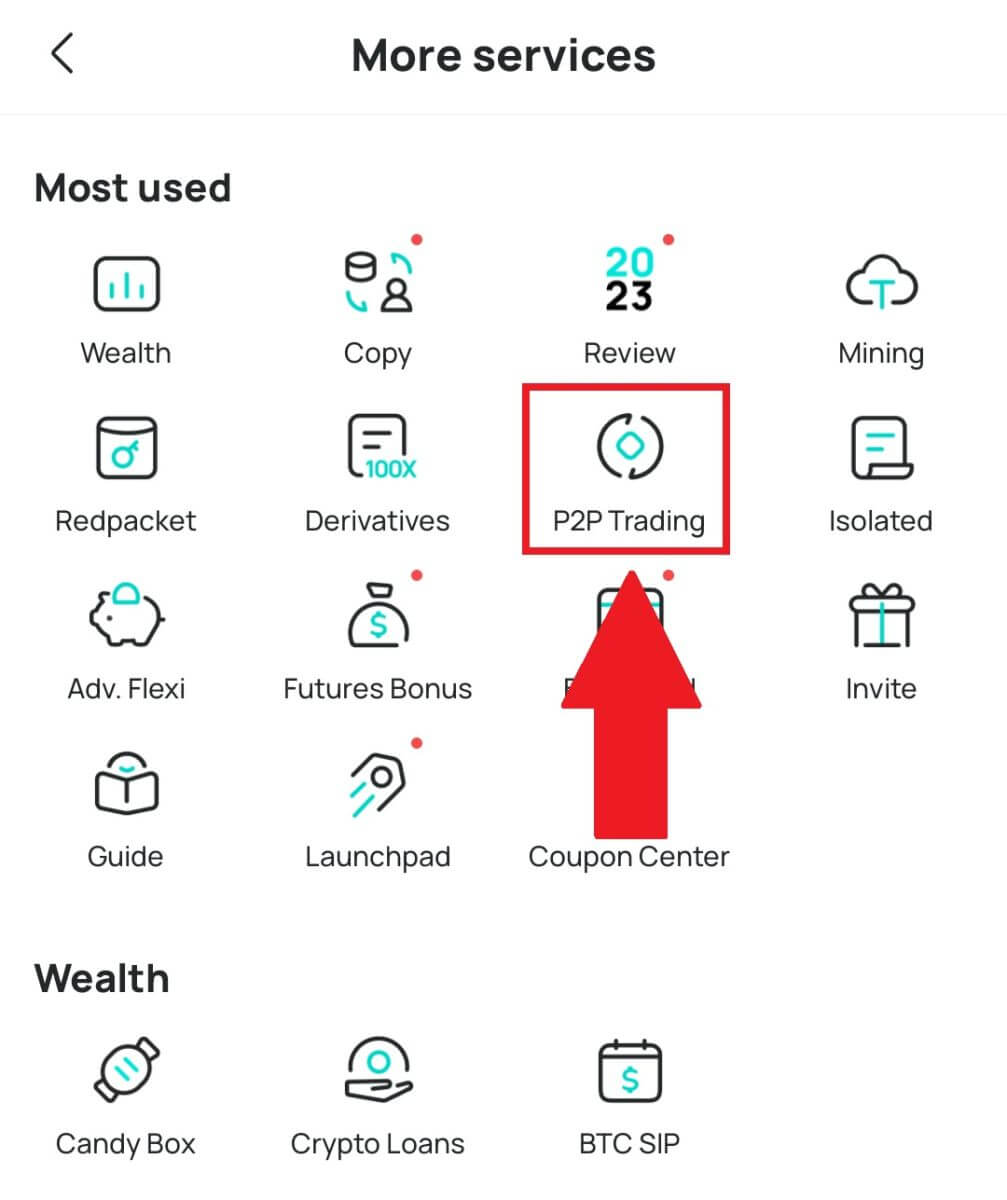
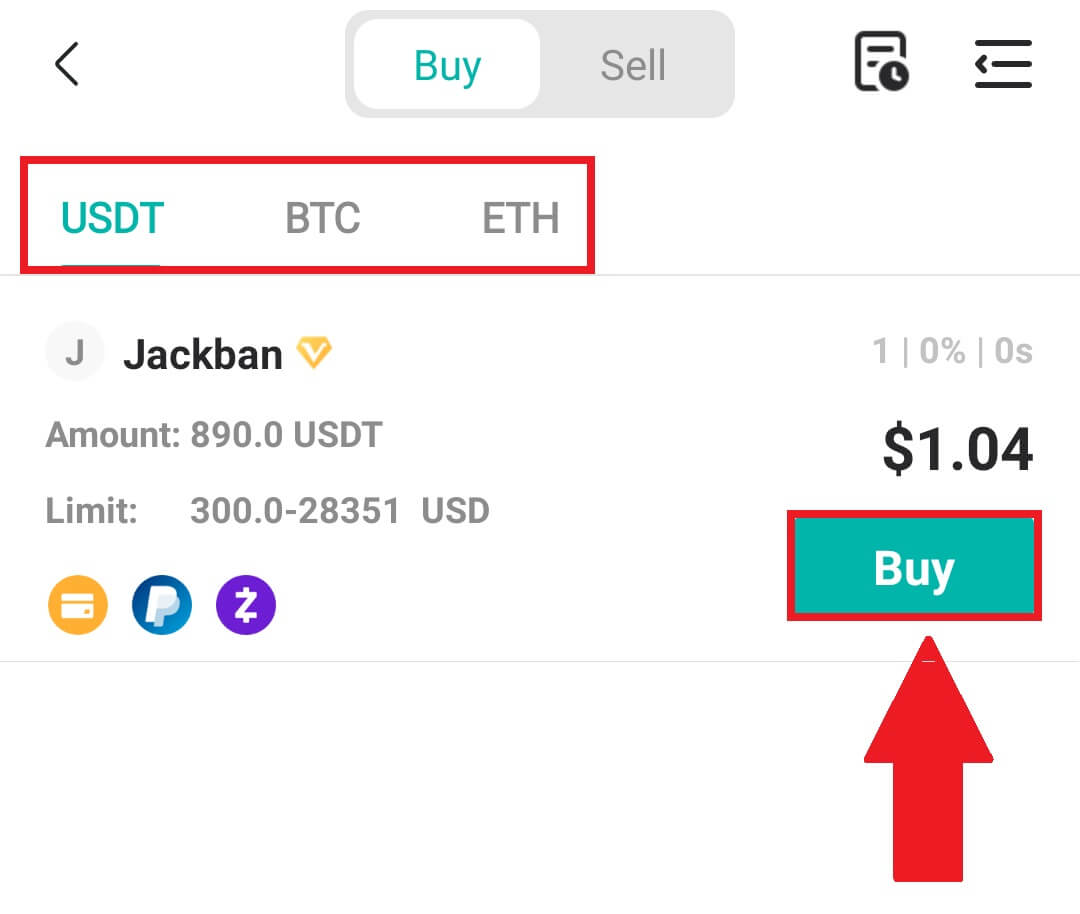
3. Satın alma tutarını girin; sistem, karşılık gelen fiat para tutarını sizin için otomatik olarak hesaplayacaktır, ardından [Onayla] öğesine tıklayın .
Not: Her işlemin işletmelerin belirlediği minimum [Sipariş Limiti]'ne eşit veya bu limiti aşması gerekir.
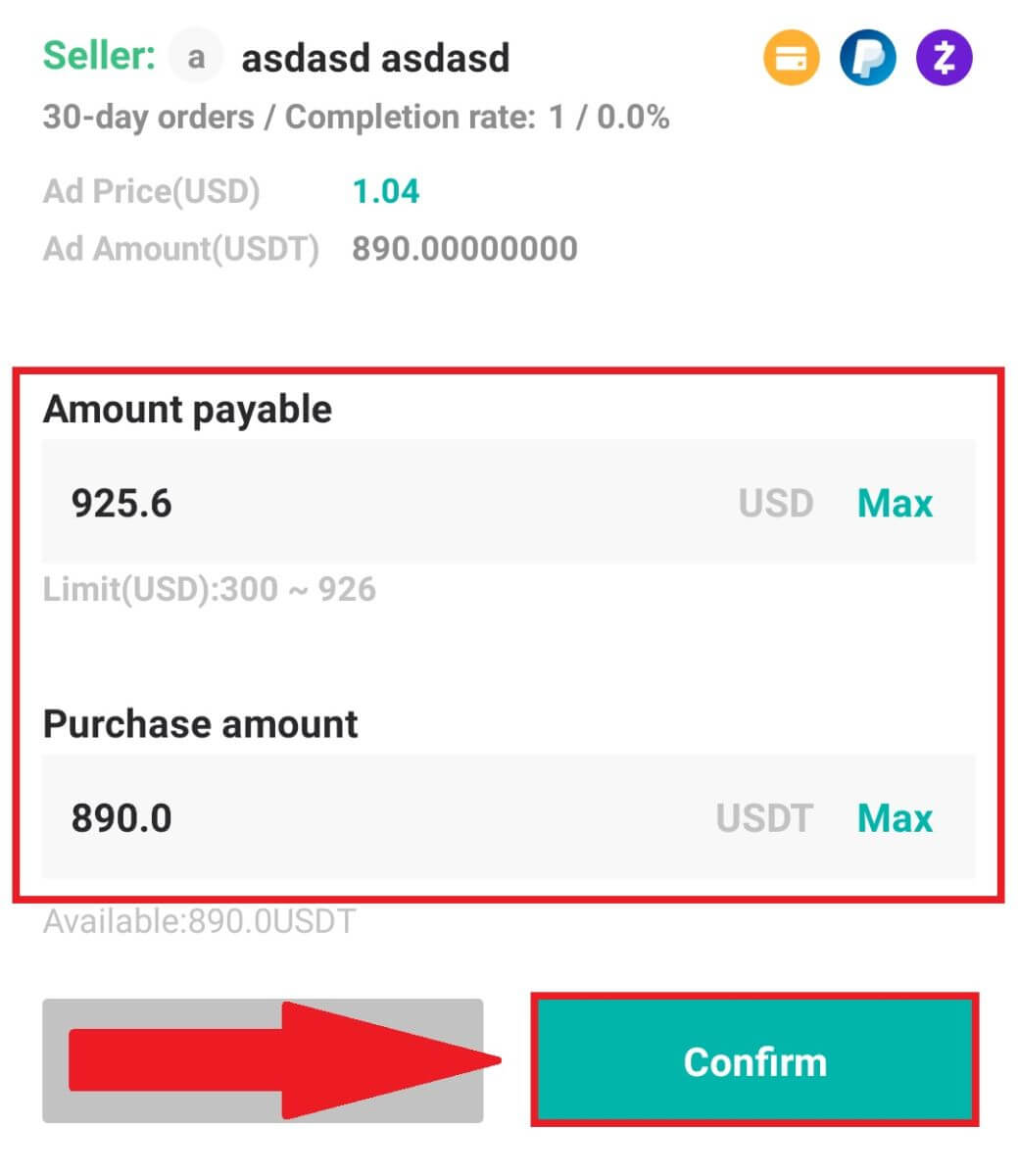
4. Aşağıdan ödeme yöntemlerini seçin ve [Ödedim] seçeneğine tıklayın .
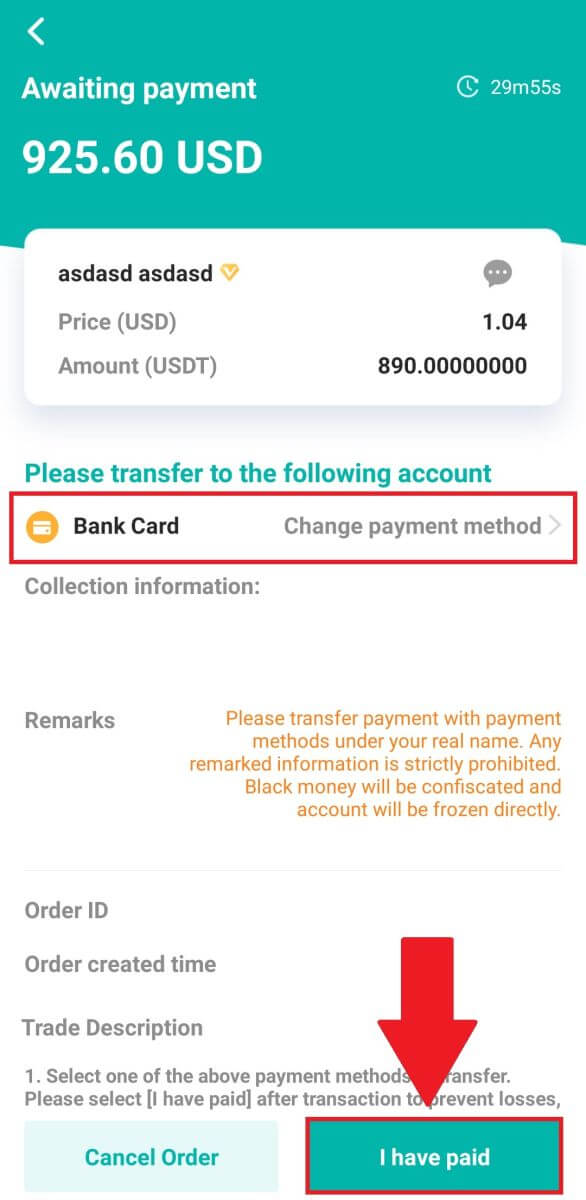
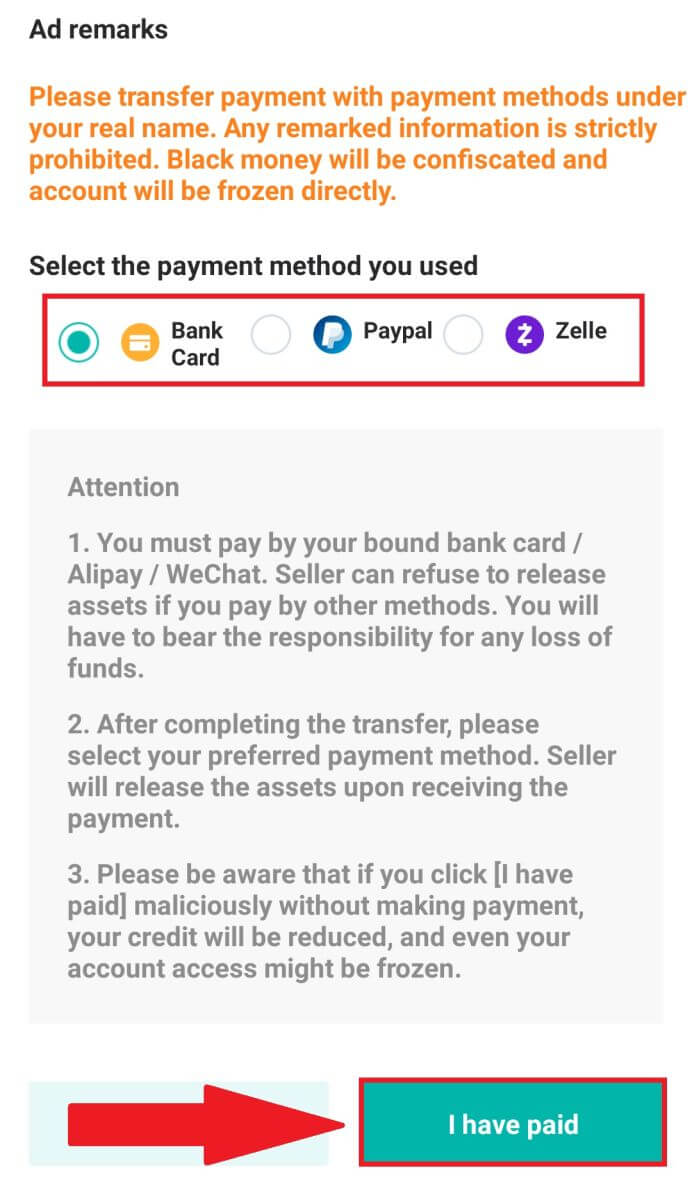
5. Satıcının kripto para birimini serbest bırakmasını bekleyin; işlem tamamlanacaktır.
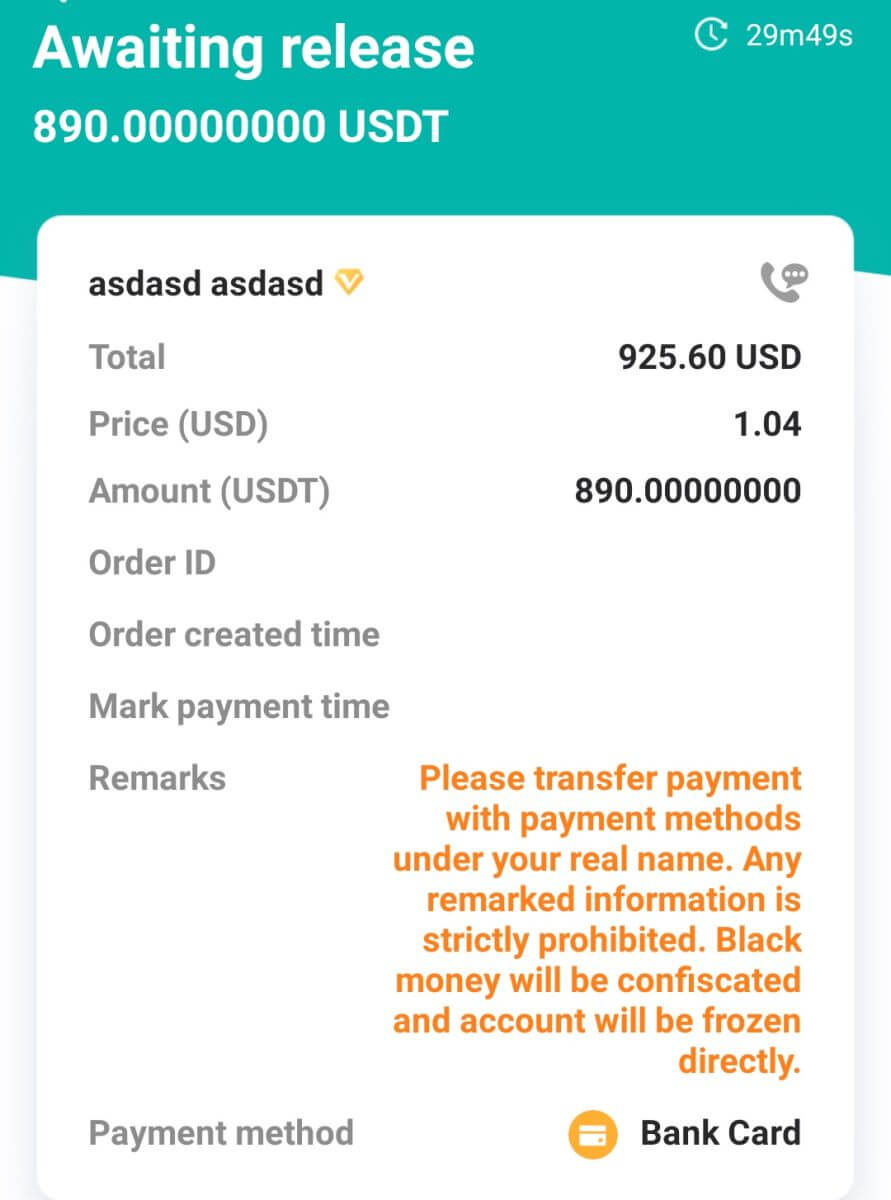
DigiFinex'te Google Pay ile Kripto Satın Alma
DigiFinex'te (Web) Google Pay ile Kripto Satın Alın
1. DigiFinex hesabınızda oturum açın ve [Kripto Satın Al] - [Kredi/Banka Kartı] öğesine tıklayın.
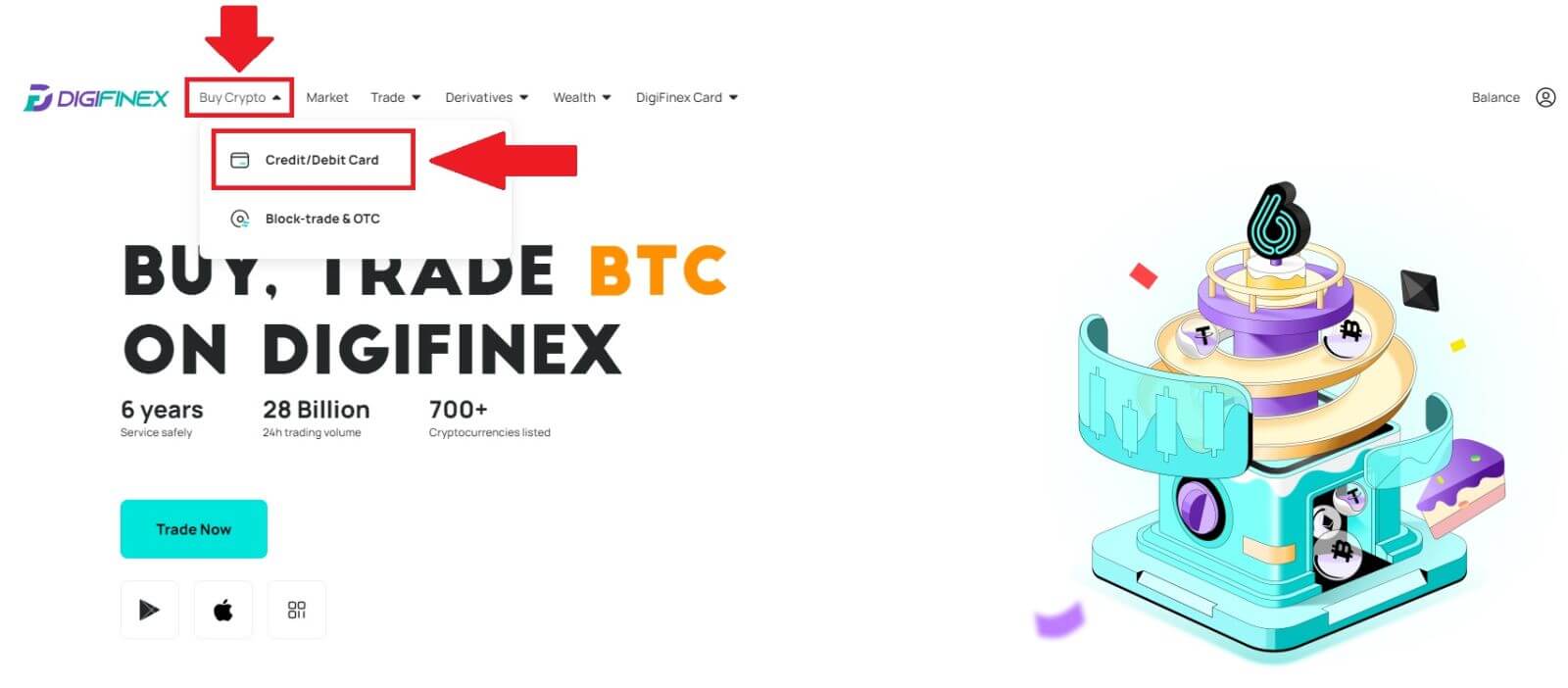
2. Burada farklı fiat para birimleriyle kripto satın almayı seçebilirsiniz. Harcamak istediğiniz fiat tutarını girin; sistem, alabileceğiniz kripto miktarını otomatik olarak gösterecektir, [Mercuryo] ödeme kanalını seçin ve [Satın Al]'a tıklayın . 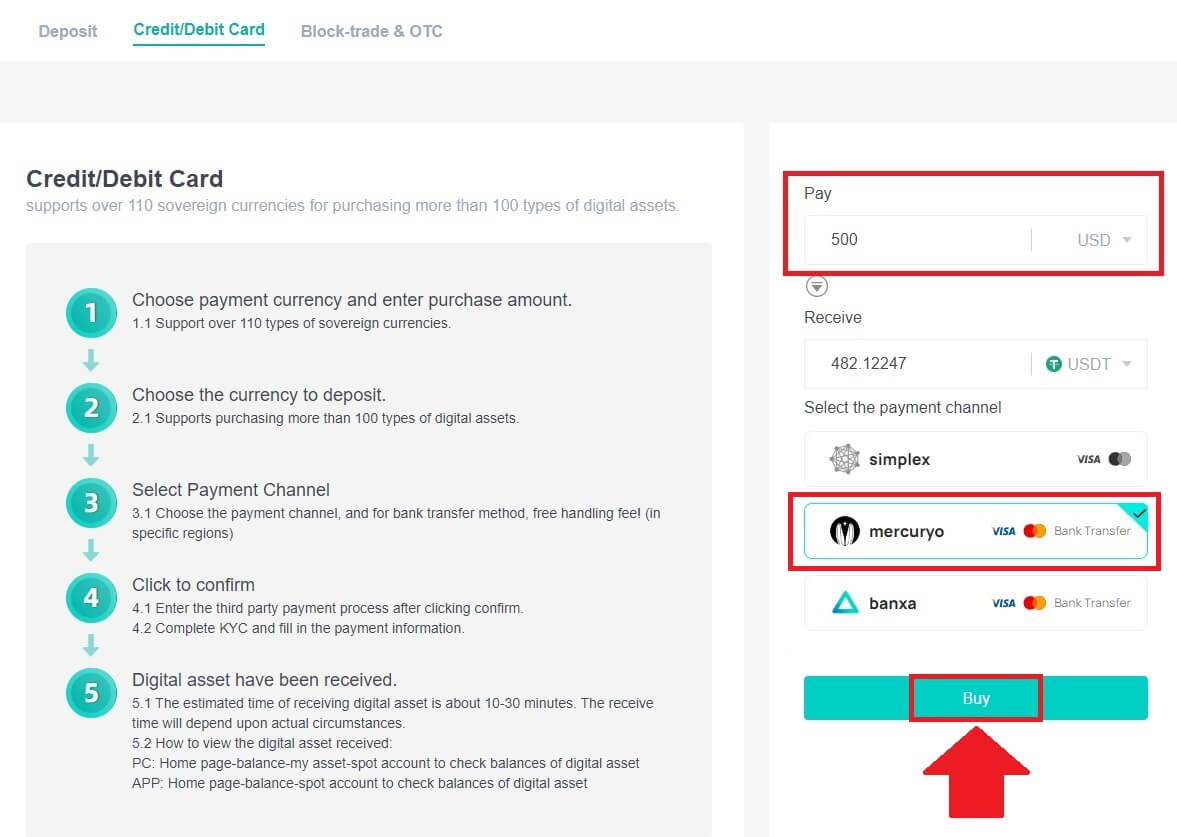
3. Siparişin ayrıntılarını onaylayın. Kutuları işaretleyin ve [Onayla] tuşuna basın . 4. [Google Pay]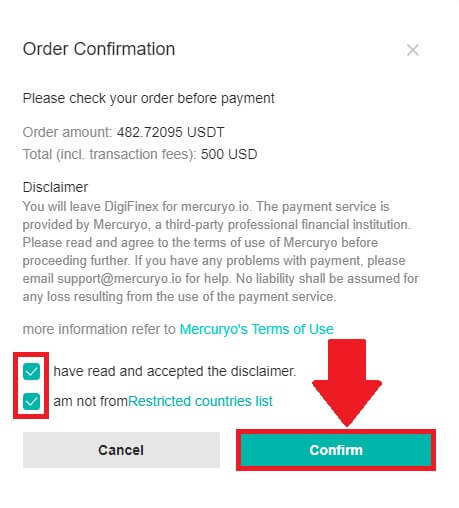
seçeneğini
seçin ve [Google Pay ile Satın Al] tuşuna basın .
5. Kredi kartı veya banka kartı bilgilerinizi girin ve [Kartı kaydet] öğesine tıklayın . Daha sonra işleminizi tamamlamak için [Devam Et] tuşuna basın .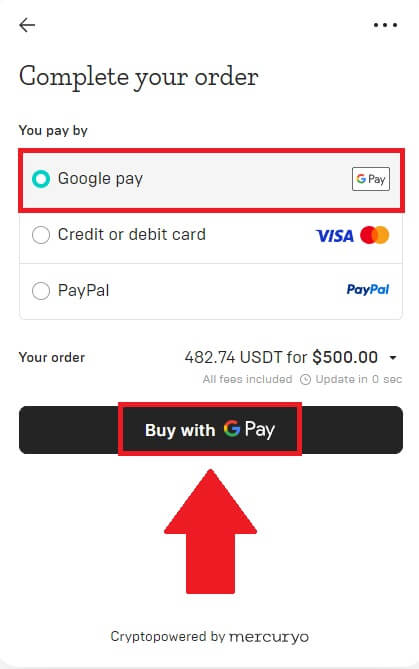
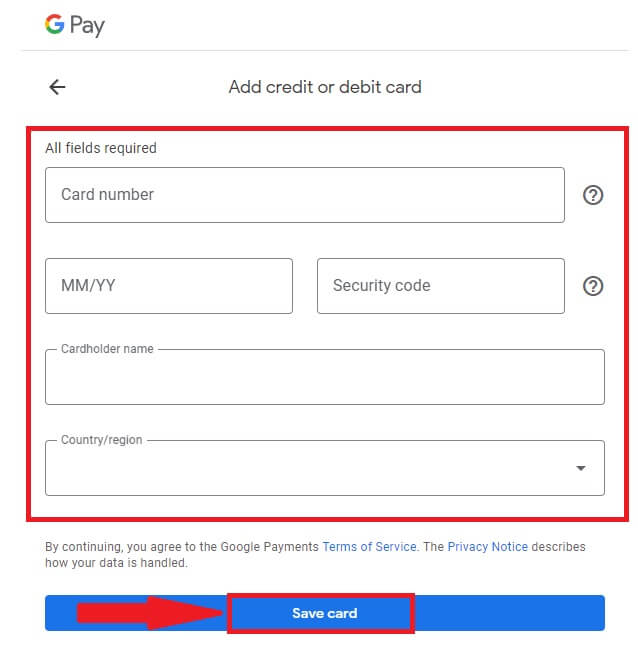
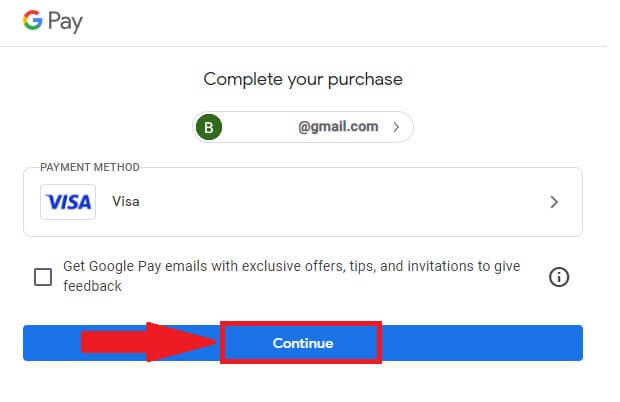
DigiFinex'te (Uygulama) Google Pay ile Kripto Satın Alın
1. DigiFinex uygulamanızı açın ve [Kredi/Banka Kartı] öğesine dokunun.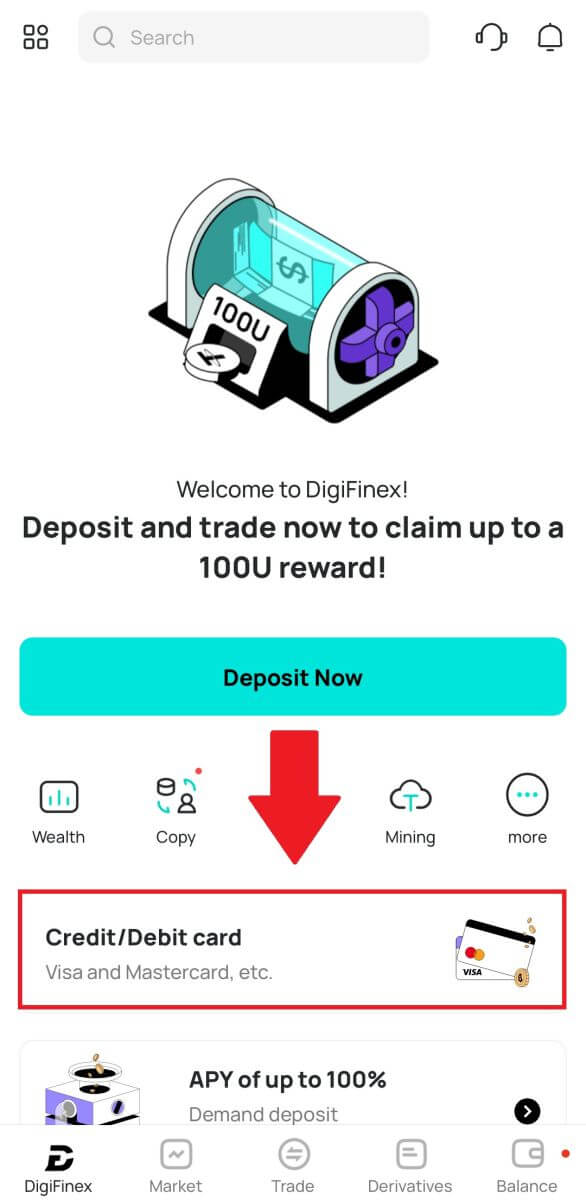
2. Burada farklı fiat para birimleriyle kripto satın almayı seçebilirsiniz. Harcamak istediğiniz fiat tutarını girin; sistem otomatik olarak alabileceğiniz kripto miktarını gösterecektir, [mercuryo] ödeme kanalını seçin ve [Satın Al] öğesine dokunun . 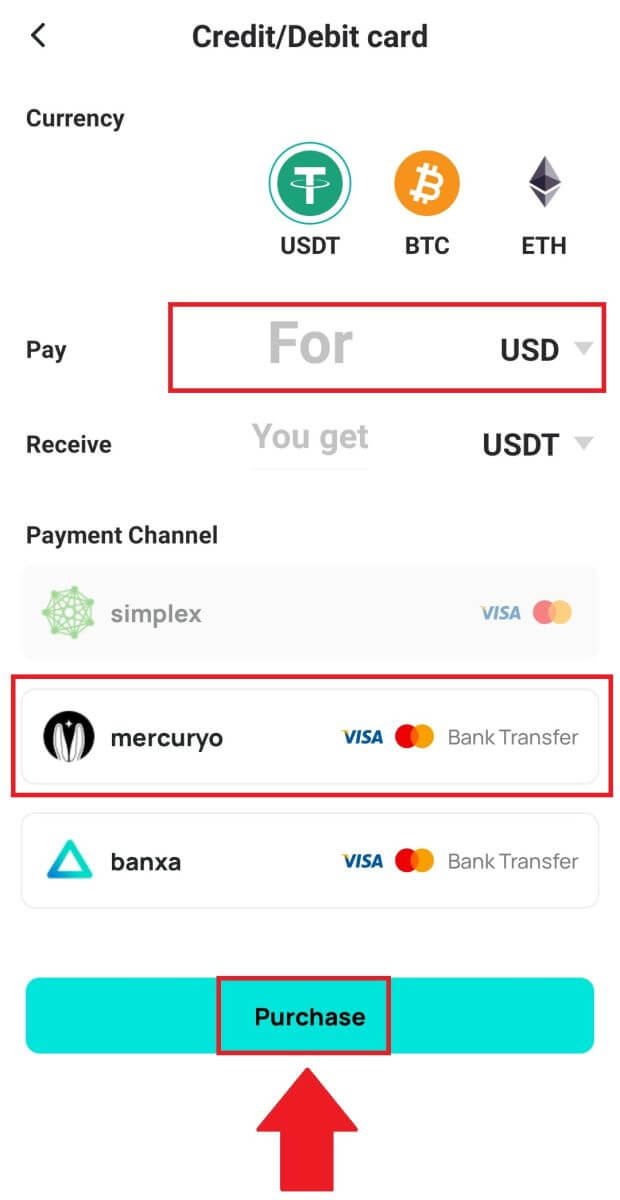
3. Siparişin ayrıntılarını onaylayın. Kutuları işaretleyin ve [Onayla] tuşuna basın . 4. [Google Pay]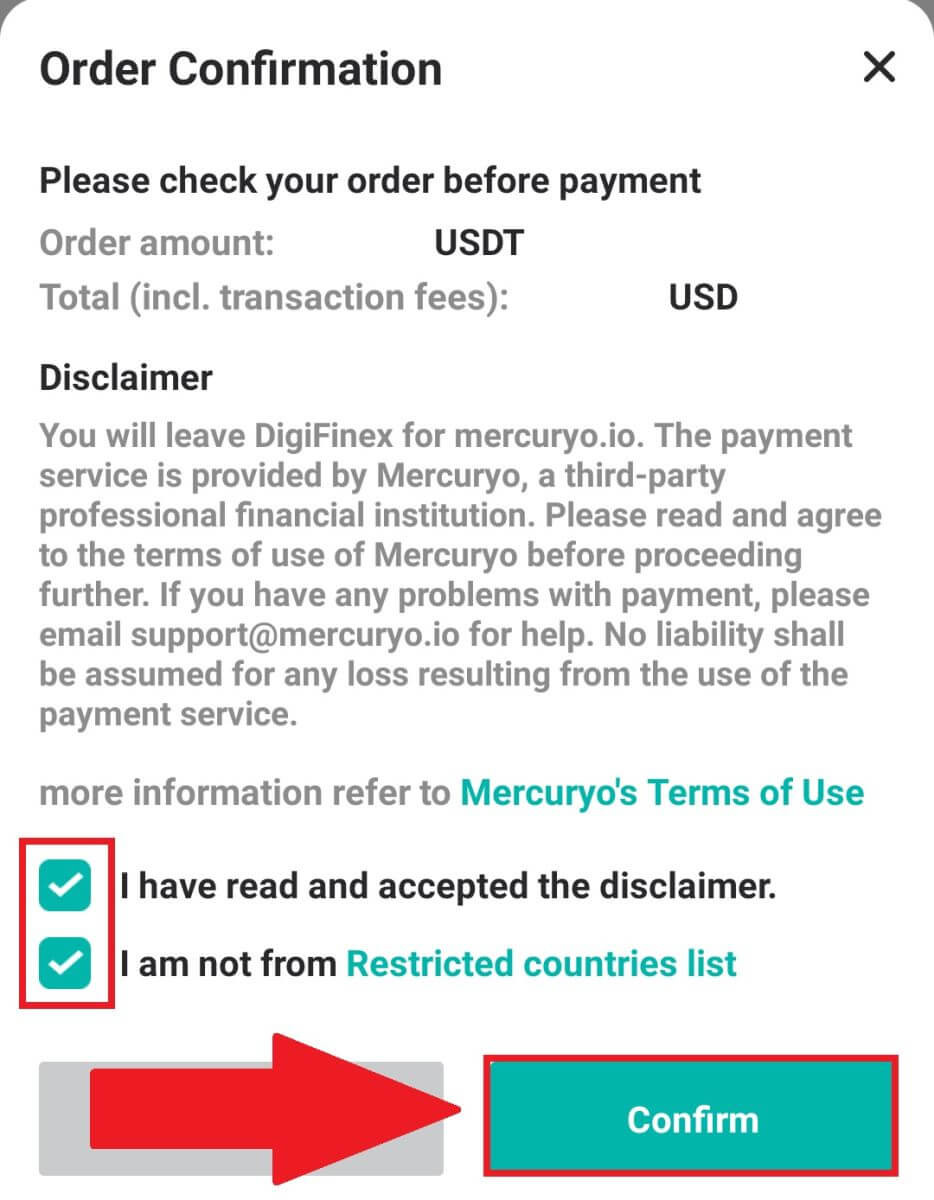
seçeneğini
seçin ve [Google Pay ile Satın Al] tuşuna basın .
5. Kredi kartı veya banka kartı bilgilerinizi girin ve [Kartı kaydet] öğesine tıklayın . Daha sonra işleminizi tamamlamak için [Devam Et] tuşuna basın .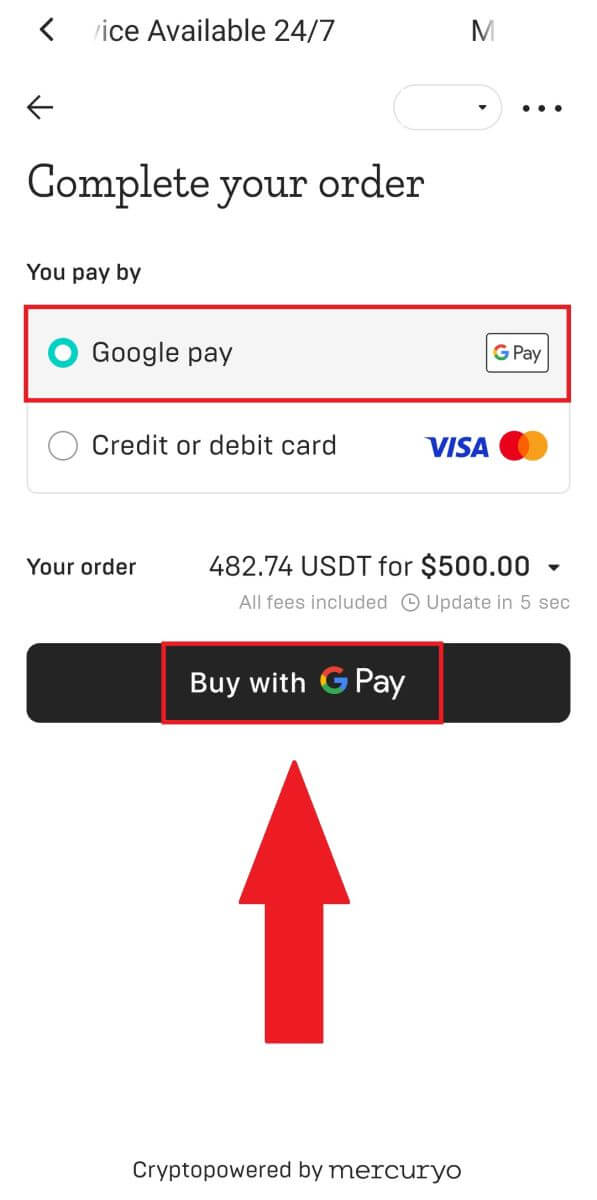
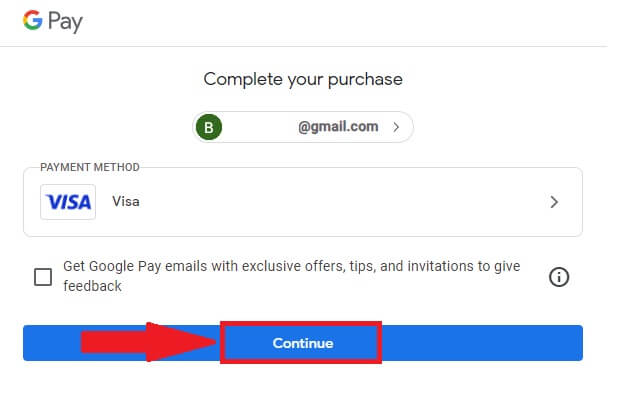
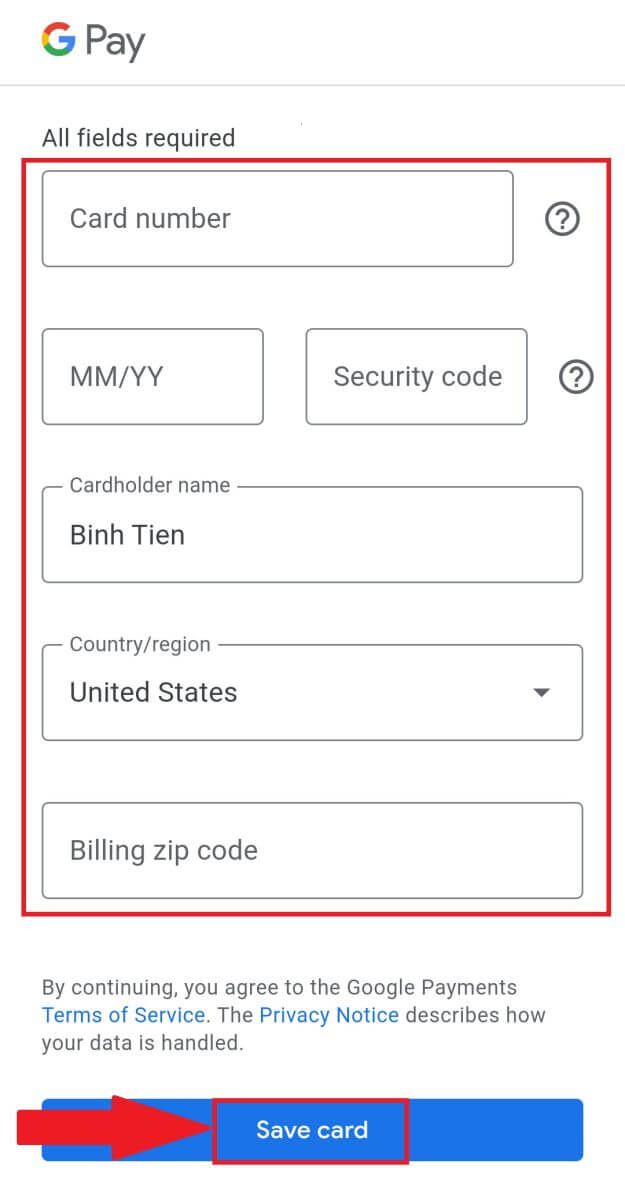
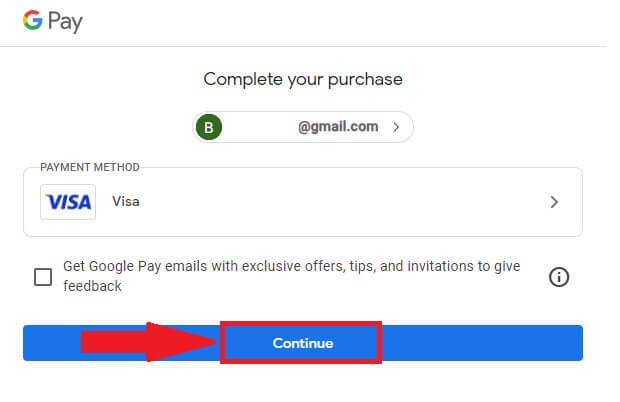
DigiFinex'e Nasıl Kripto Yatırılır
DigiFinex'e (Web) Kripto Yatırın
Başka bir platformda veya cüzdanda kripto paranız varsa, bunları ticaret için DigiFinex Cüzdanınıza aktarabilir veya pasif gelir elde edebilirsiniz.
1. DigiFinex hesabınızda oturum açın ve [Kripto Satın Al] - [Kredi/Banka Kartı] öğesine tıklayın.
2. [Para Yatırma]'ya tıklayın ve yatırmak istediğiniz kripto para birimini ( USDT gibi) arayın .
3. Para biriminin işlettiği Ana ağı seçin ve bir para yatırma adresi oluşturmak için [Para yatırma adresi oluştur]'a tıklayın. 4. Kopyalamak için [Kopyala]
simgesine tıklayın , böylece adresi, çekim yaptığınız platforma veya cüzdana yapıştırıp DigiFinex Cüzdanınıza aktarın.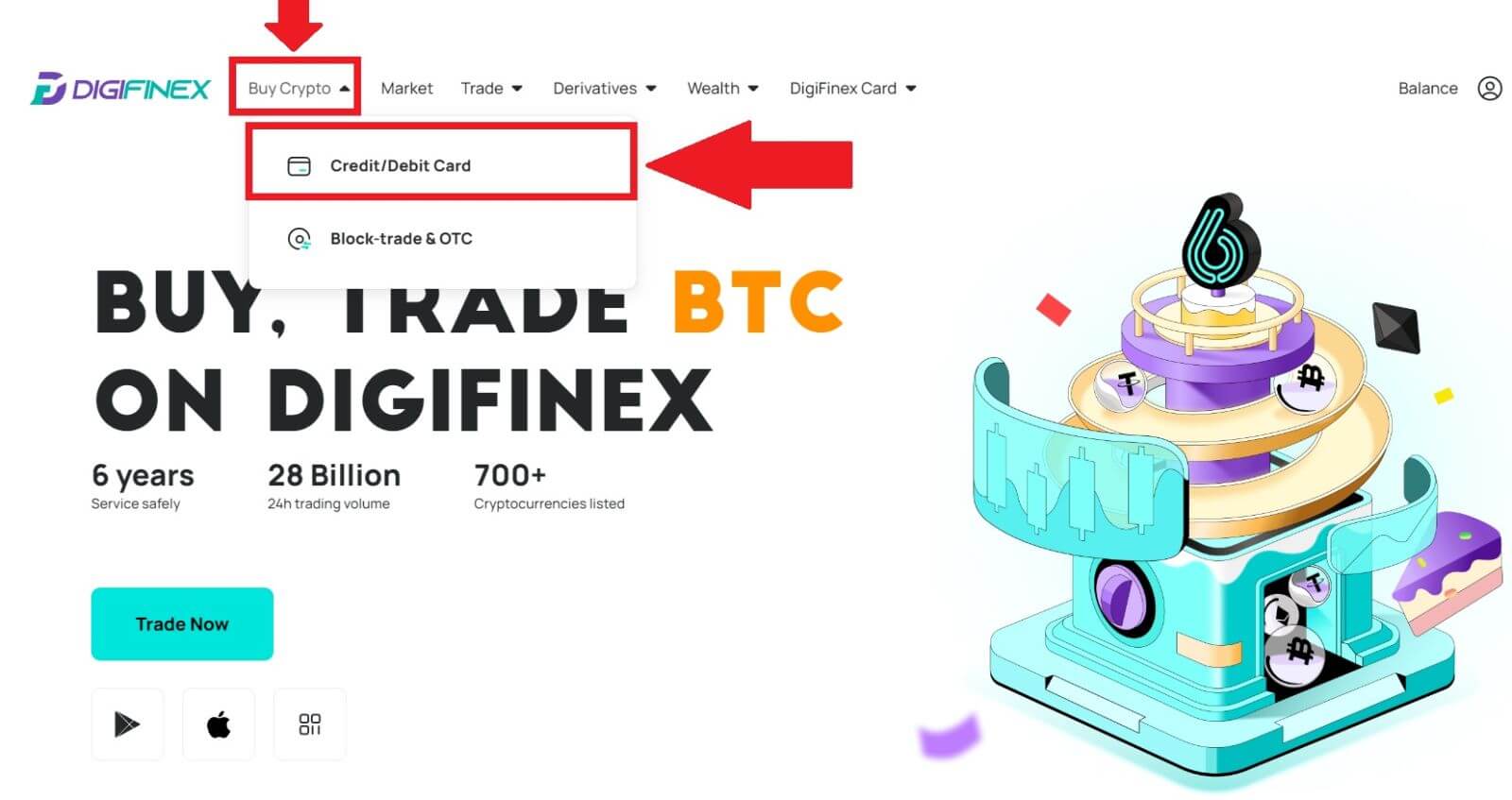
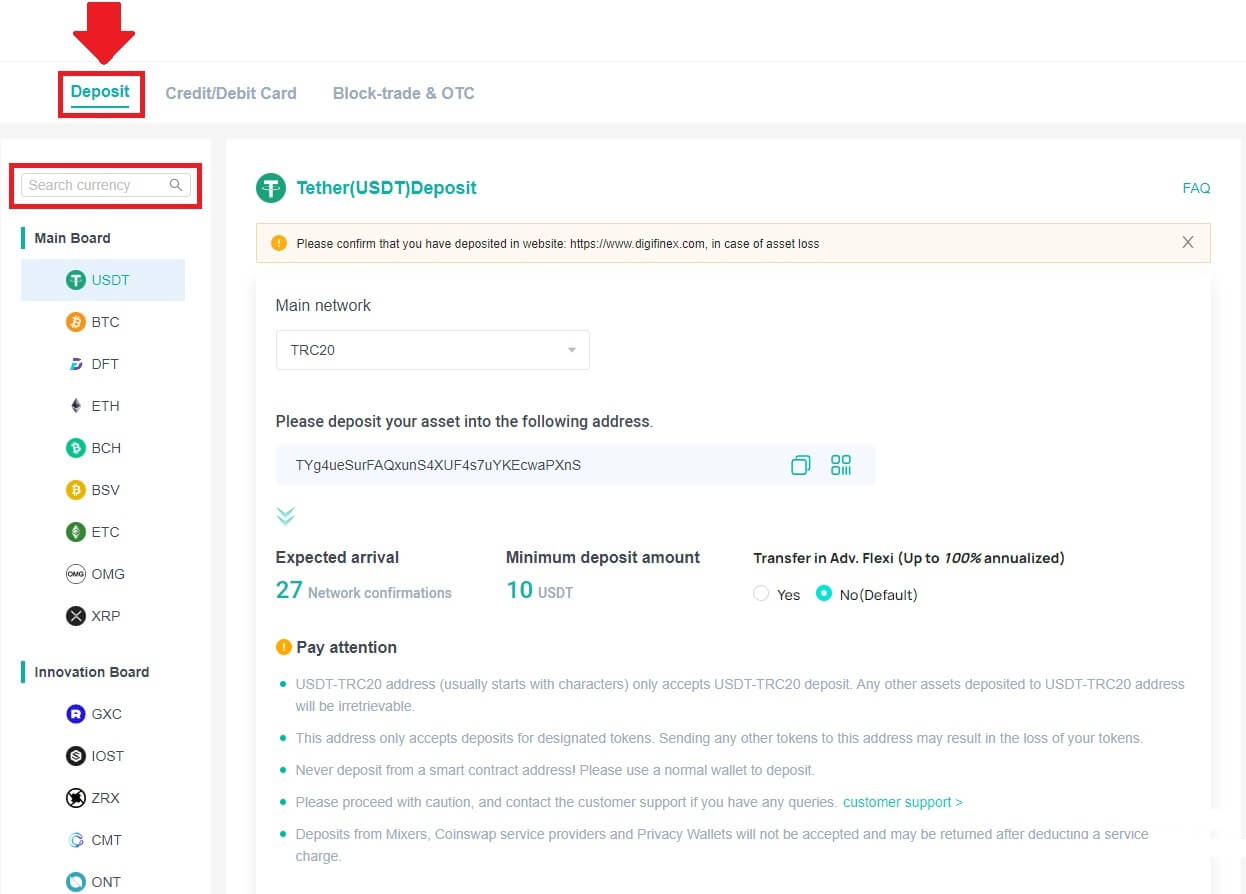
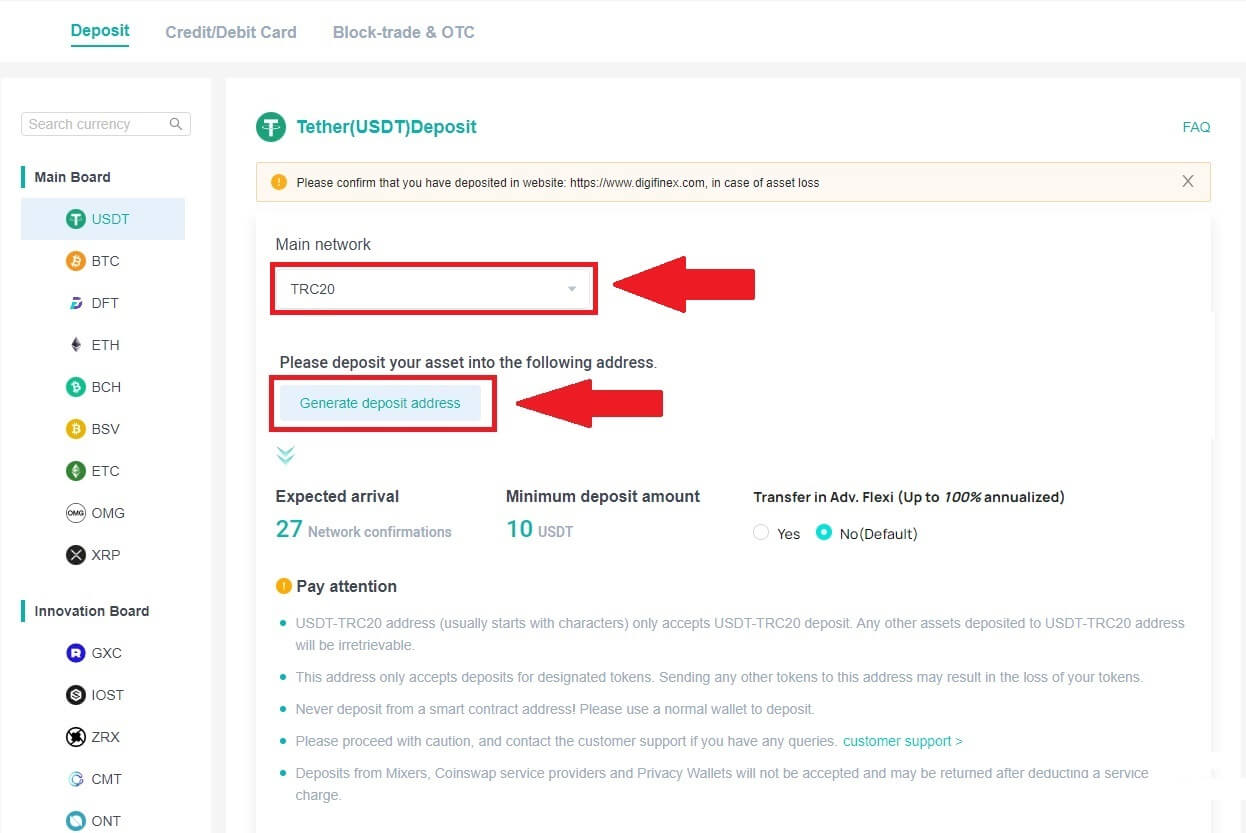
Not:
Minimum depozito tutarı 10 USDT'dir .
USDT-TRC20 adresi (genellikle karakterlerle başlar) yalnızca USDT-TRC20 para yatırma işlemlerini kabul eder. USDT-TRC20 adresine yatırılan diğer varlıklar geri alınamaz.
Bu adres yalnızca belirlenmiş tokenlar için yapılan para yatırma işlemlerini kabul etmektedir. Bu adrese başka token göndermek, tokenlarınızın kaybolmasına neden olabilir.
Asla akıllı sözleşme adresinden para yatırmayın ! Lütfen para yatırmak için normal bir cüzdan kullanın.
Lütfen dikkatli ilerleyin ve herhangi bir sorunuz varsa müşteri desteğiyle iletişime geçin.
Mixer'lardan , Coinswap hizmet sağlayıcılarından ve Gizlilik Cüzdanlarından yapılan para yatırma işlemleri kabul edilmeyecektir ve hizmet ücreti düşüldükten sonra iade edilebilir.
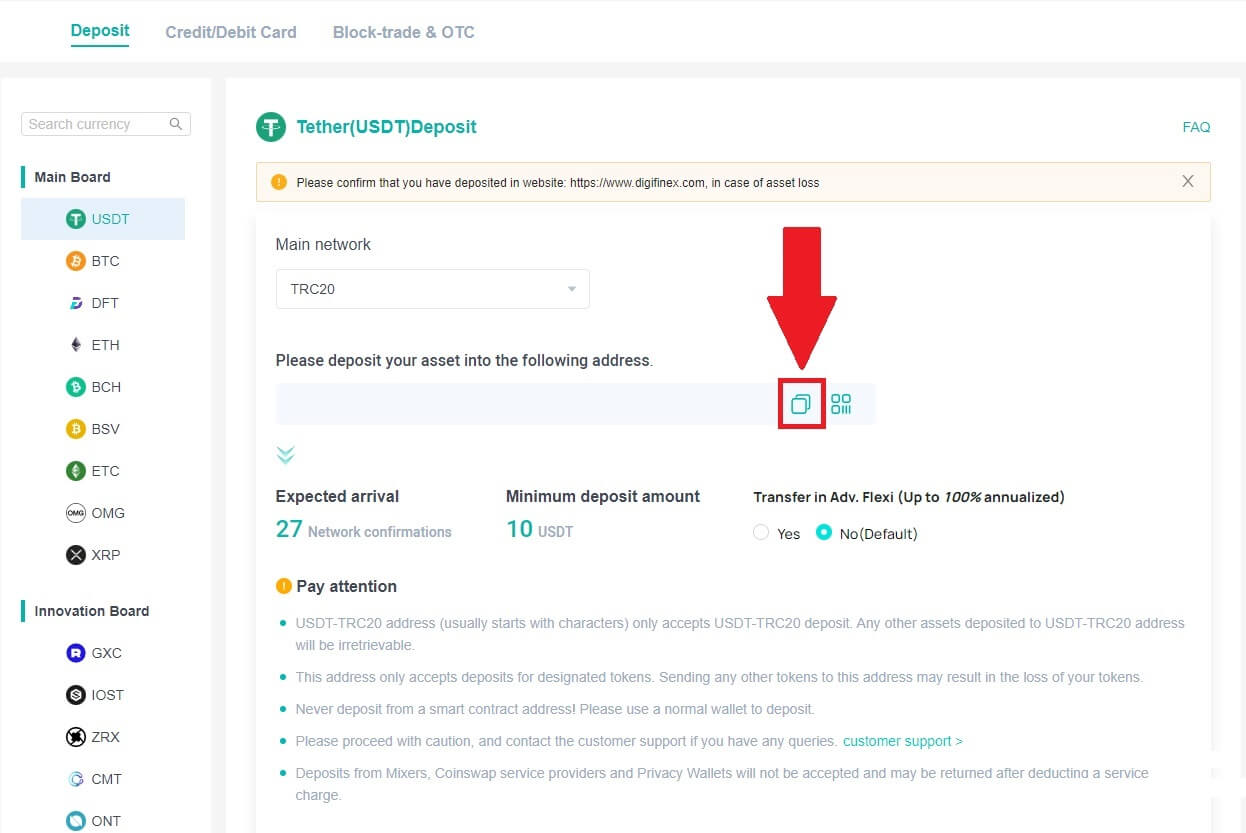
5. DigiFinex Cüzdanınıza aktarmak için para yatırma adresini, para çektiğiniz platforma veya cüzdana yapıştırın.
DigiFinex'e Kripto Yatırın (Uygulama)
1. DigiFinex Uygulamanızı açın ve [Şimdi Para Yatır] öğesine dokunun . 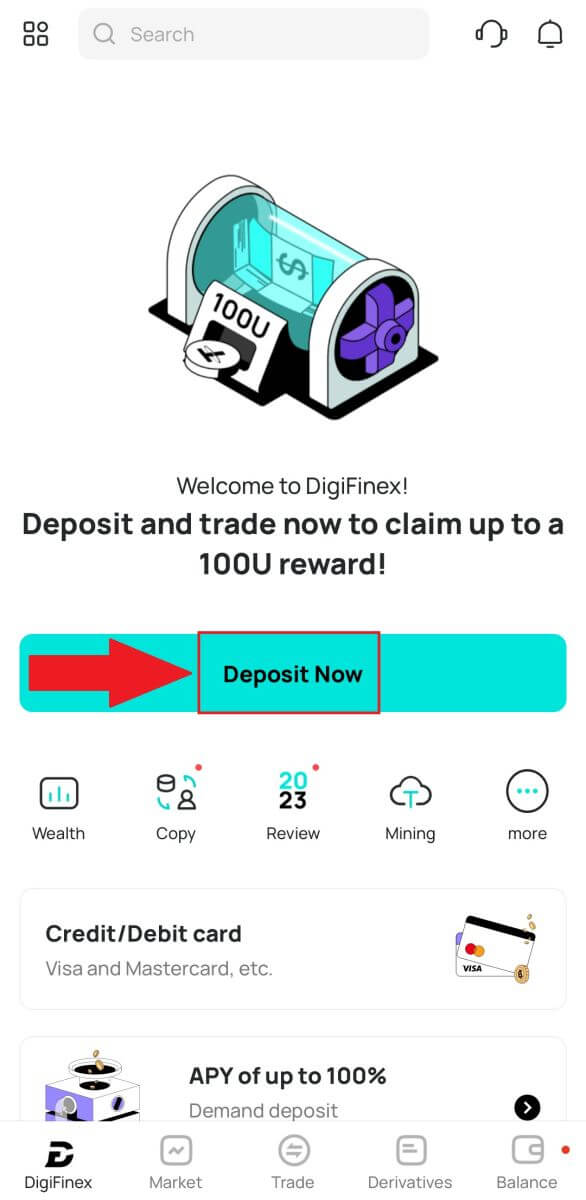
2. Yatırmak istediğiniz kripto para birimini, örneğin USDT'yi arayın . 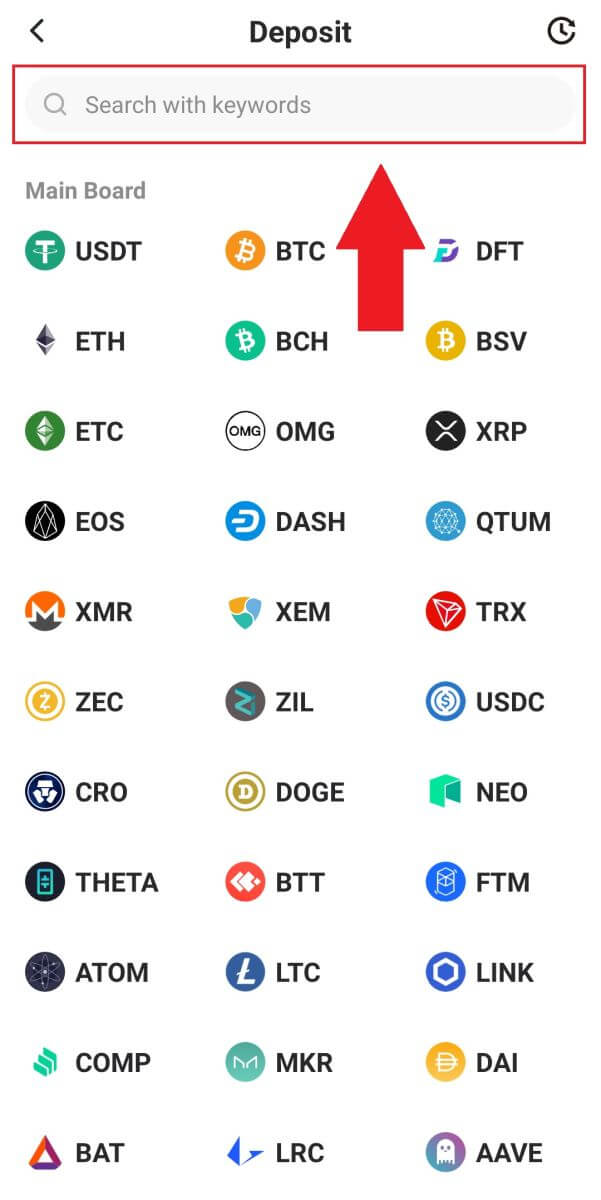
3. Ana ağı seçin ve yatırma adresini kopyalamak için [Kopyala] simgesine dokunun.
Not:
Ana ağ seçildiğinde para yatırma adresiniz otomatik olarak oluşturulacaktır.
Para yatırma adresini QR kodu biçiminde kaydetmek için [QR Kodunu Kaydet] tuşuna basabilirsiniz .
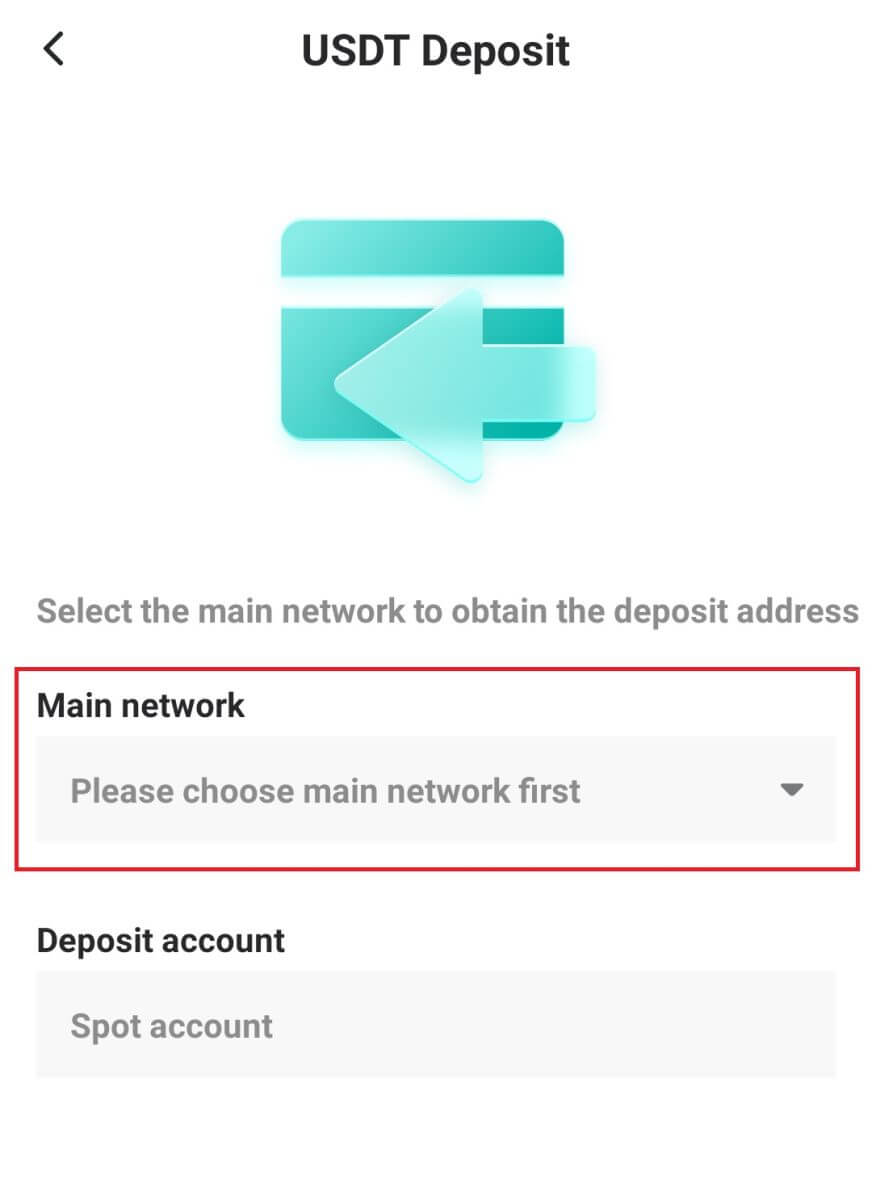
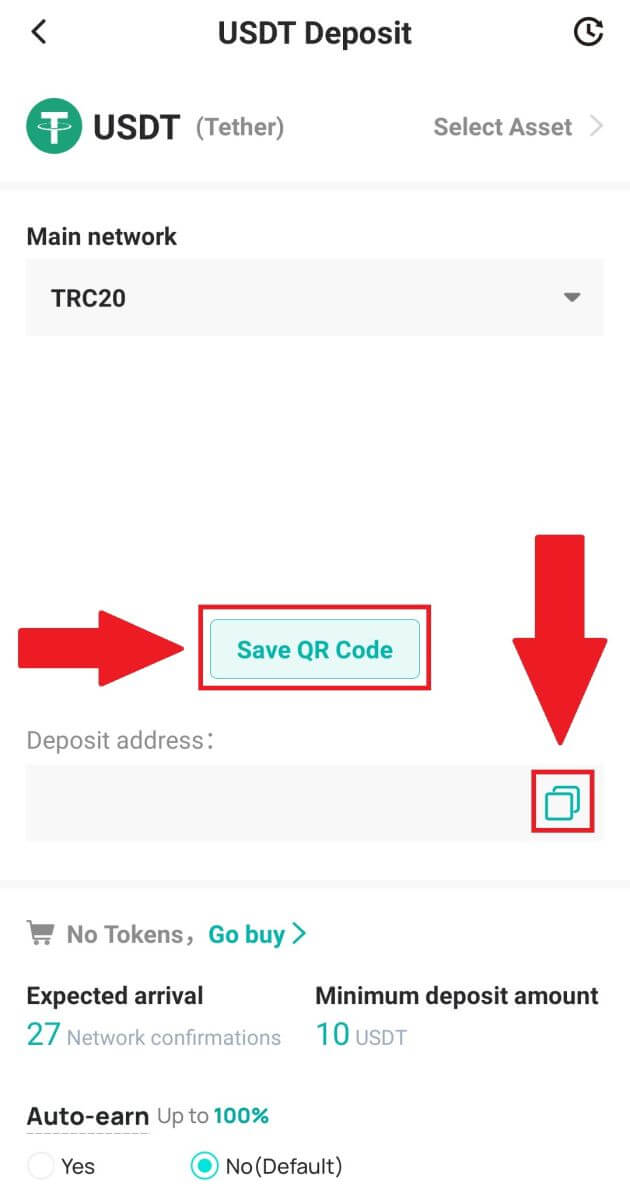
4. DigiFinex Cüzdanınıza aktarmak için para yatırma adresini para çektiğiniz platforma veya cüzdana yapıştırın.
Sıkça Sorulan Sorular
Paramın ulaşması ne kadar sürer? İşlem ücreti nedir?
Talebinizi DigiFinex'te onayladıktan sonra işlemin blockchain'de onaylanması zaman alır. Onay süresi, blockchain'e ve mevcut ağ trafiğine bağlı olarak değişir.
Örneğin, USDT yatırıyorsanız DigiFinex, ERC20, BEP2 ve TRC20 ağlarını destekler. Çekim yapacağınız platformdan istediğiniz ağı seçip, çekeceğiniz tutarı girebilirsiniz, ilgili işlem ücretlerini göreceksiniz.
Ağ işlemi onayladıktan kısa bir süre sonra para DigiFinex hesabınıza aktarılacaktır.
Yanlış para yatırma adresini girdiyseniz veya desteklenmeyen bir ağ seçtiyseniz paranızın kaybolacağını lütfen unutmayın . İşlemi onaylamadan önce daima dikkatlice kontrol edin.
İşlem geçmişimi nasıl kontrol edebilirim?
Para yatırma veya çekme işleminizin durumunu [Bakiye] - [Finansal Günlük] - [İşlem Geçmişi] bölümünden kontrol edebilirsiniz.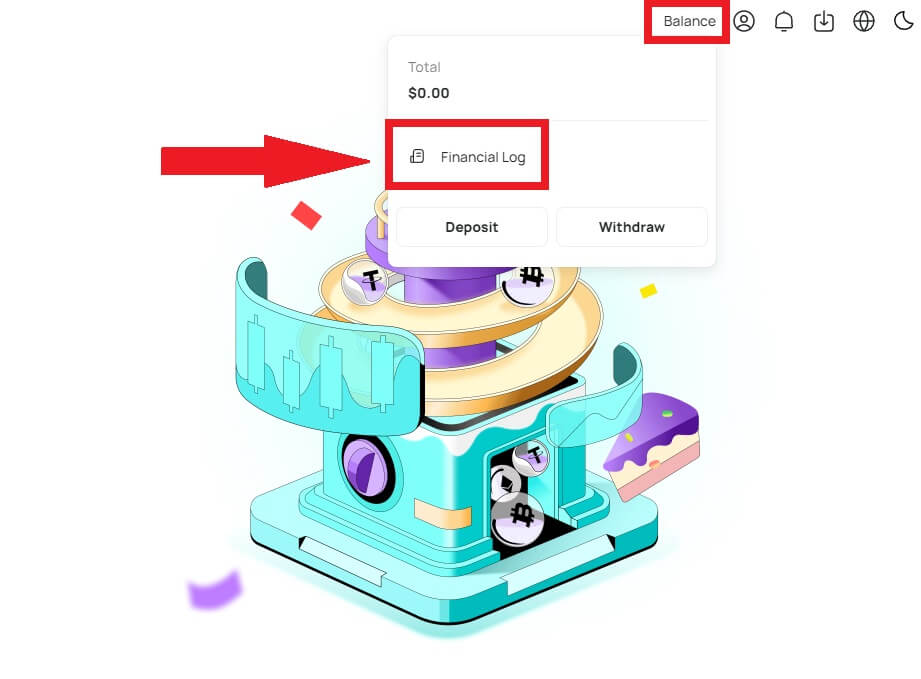
Yatırdığım Para Neden Yatırılmadı
Fonların harici bir platformdan DigiFinex'e aktarılması üç adımdan oluşur:
- Dış platformdan çekilme
- Blockchain ağ onayı
- DigiFinex parayı hesabınıza aktarır
Kriptonuzu çektiğiniz platformda "tamamlandı" veya "başarılı" olarak işaretlenen bir varlık çekimi, işlemin blockchain ağına başarıyla yayınlandığı anlamına gelir. Ancak söz konusu işlemin tamamen onaylanması ve kripto paranızı çektiğiniz platforma aktarılması biraz zaman alabilir. Gerekli "ağ onaylarının" miktarı farklı blok zincirlere göre değişir.
Örneğin:
- Mike, DigiFinex cüzdanına 2 BTC yatırmak istiyor. İlk adım, parayı kişisel cüzdanından DigiFinex'e aktaracak bir işlem oluşturmaktır.
- İşlemi oluşturduktan sonra Mike'ın ağ onaylarını beklemesi gerekiyor. DigiFinex hesabında bekleyen mevduatı görebilecek.
- Para yatırma işlemi tamamlanana kadar para geçici olarak kullanılamayacaktır (1 ağ onayı).
- Mike bu parayı çekmeye karar verirse 2 ağ onayını beklemesi gerekir.
- İşlem henüz blockchain ağı düğümleri tarafından tam olarak onaylanmadıysa veya sistemimiz tarafından belirlenen minimum ağ onayı sayısına ulaşmadıysa lütfen işleme alınmasını sabırla bekleyin. İşlem onaylandığında DigiFinex parayı hesabınıza aktaracaktır.
- İşlem blockchain tarafından onaylanırsa ancak DigiFinex hesabınıza aktarılmazsa Para Yatırma Durumu Sorgusundan para yatırma durumunu kontrol edebilirsiniz. Daha sonra hesabınızı kontrol etmek veya sorunla ilgili bir soruşturma göndermek için sayfadaki talimatları uygulayabilirsiniz.


